¶ První přihlášení
Factorify je webová aplikace. Pro její užívání je nutné mít zařízení s dostupným připojením a nainstalovaným webovým prohlížečem (oficiálně je podporován Google Chrome). Připojení může být limitováno správcem sítě. Je tedy možné, že pro připojení mimo vaši společnost budete potřebovat VPN.
Do URL prohlížeče zadejte odkaz, který vám sdělil váš Administrátor. Typicky vasefirma.factorify.cloud
Váš administrátor vám sdělil Uživatelské jméno a heslo. Dle autentizační politiky vaší společnosti může být vyžadováno vícefaktrové ověření.
¶ Základní funkce
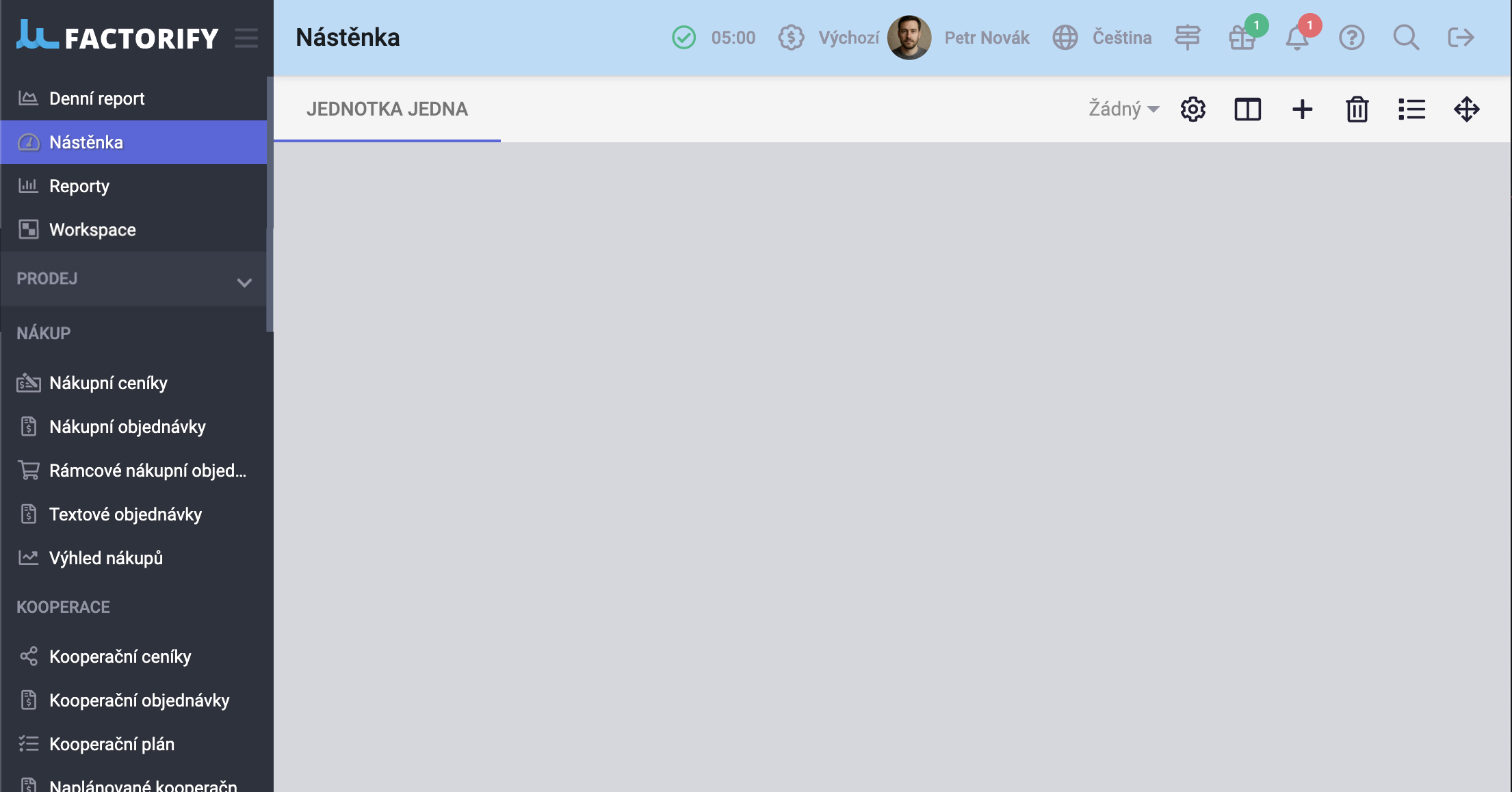
¶ ## #id=vyhledavani Vyhledávání a jiné využití lupy/vyhledávače
1. Kliknout na ikonu lupy NEBO zmáčknout ctrl + mezerník.
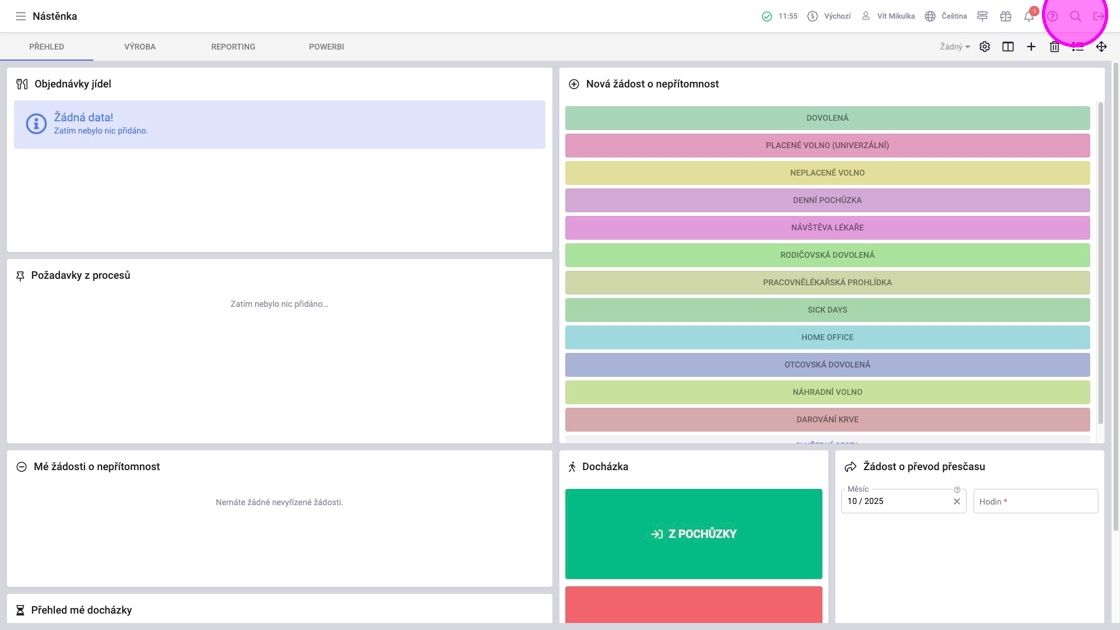
2. Využití vyhledávače:
- Zadat hledanou entitu nebo její část: "prod obj".
- Zadat zkratku entity: "so". Seznam dostupných zkratek je zde.
- Vyhledat detail pomocí textové shody názvu detailu: "K-002".
- Vyhledat detail pomocí zkratky entity + mezery + ID entity: "so 3".
- Vytvořit nový detail zadáním zkratky entity + mezery + písmena n: "so n"
- Počítání: "2+2"
Tip: Mezi výsledky se lze pohybovat šipkami.
3. Výběr potvrdit enterem NEBO kliknutím.
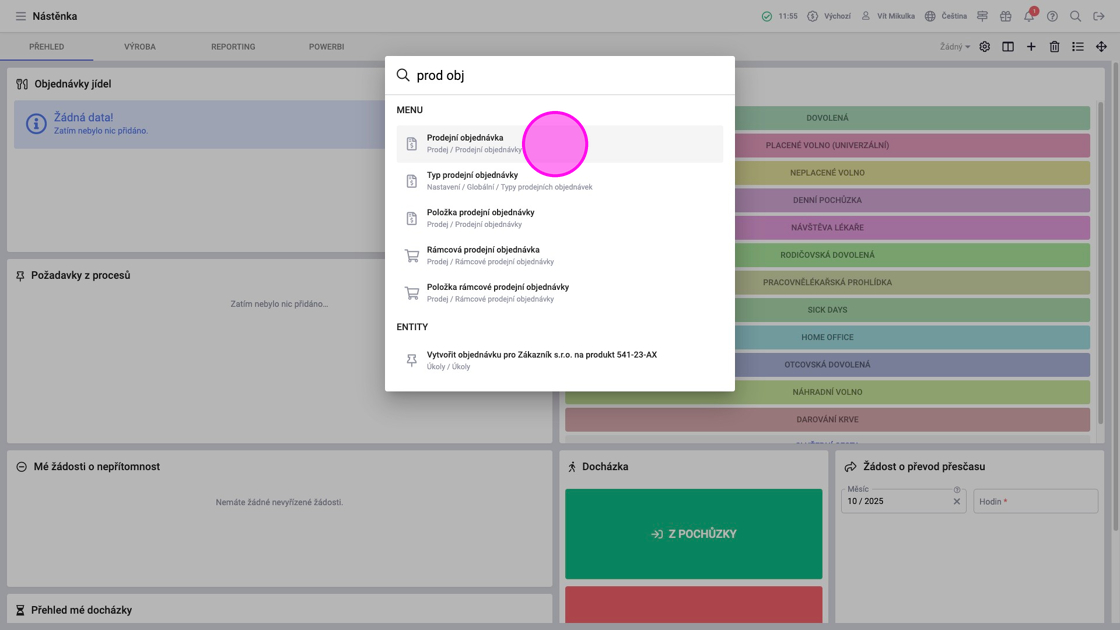
Při vyhledávaní entit podporujeme zkratky pro:
- Zboží
g - Typ zboží
gt - Účetní doklad
ad - Úkol
t - Nákupní objednávka
po - Prodejní objednávka
so - Kooperační objednávka
co - Textová ojednávka
to - Zaměstnanec
emp - Dávka
b - Skladové dávka
bn - Nahraný doklad
d - Dodací list
db - Společnost
cmp - Pracoviště
sta - Sklad
sto - Skladový doklad
sd - Obchodní příležitosti
op - Nabídka
o - Předpis zaúčtování
aa
¶ #id=nastaveni-nastenky Nastavení nástěnky
- popis manipulace se záložkami, manipulace s widgety, konfigurace nástěnky
¶ Přidání první záložky
1. V případě prázdné nástěnky (neexistujících záložek) lze přidat první záložku kliknutím na "Přidat nový dashboard".
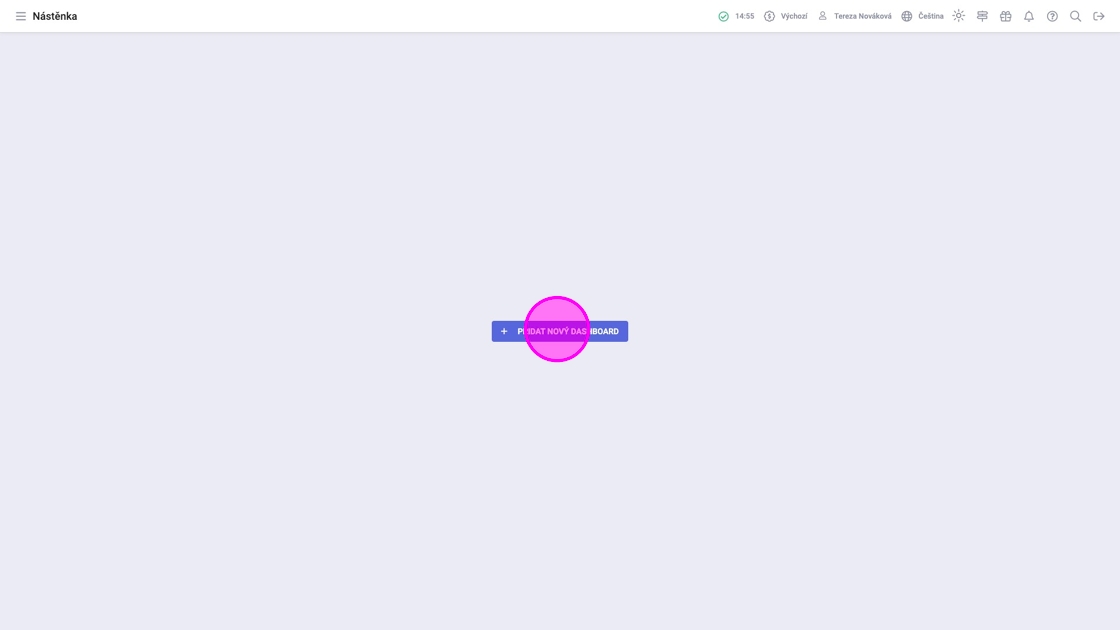
2. Napsat název záložky a uložit.
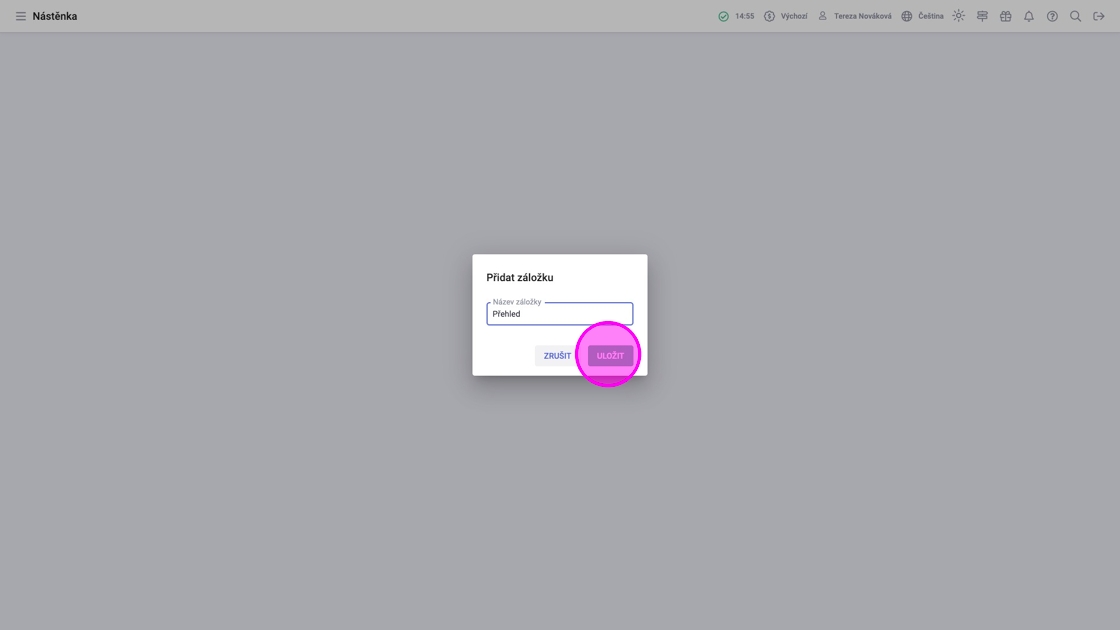
3. V závislosti na oprávněních a nastavení se zobrazí widgety nebo může být nástěnka prázdná.
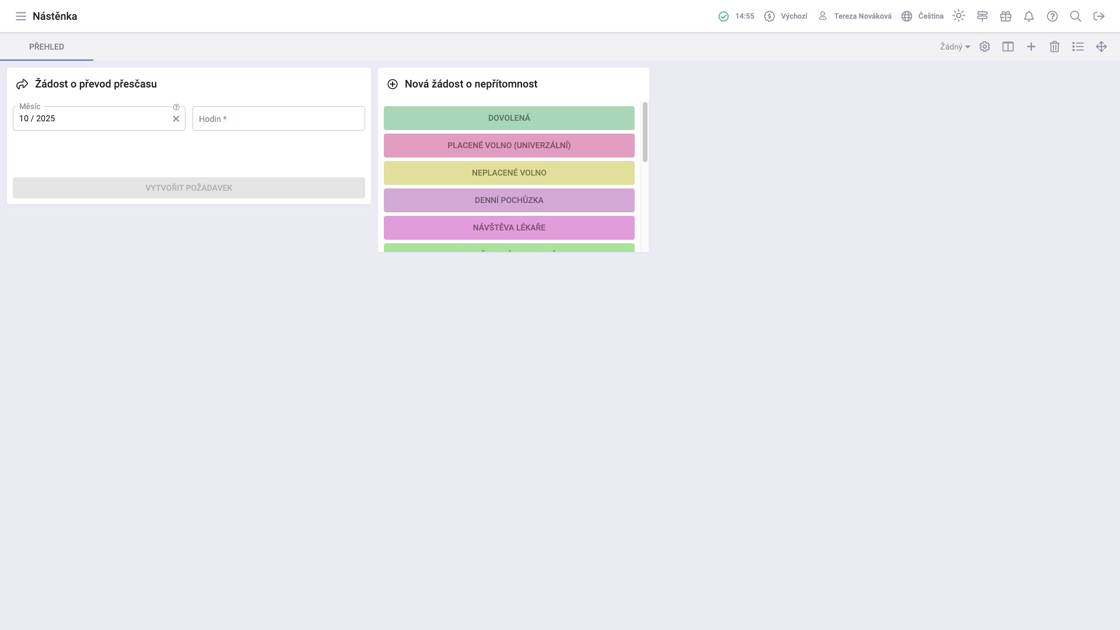
¶ Přidání záložky
4. Další záložky přidat kliknutím na plus.
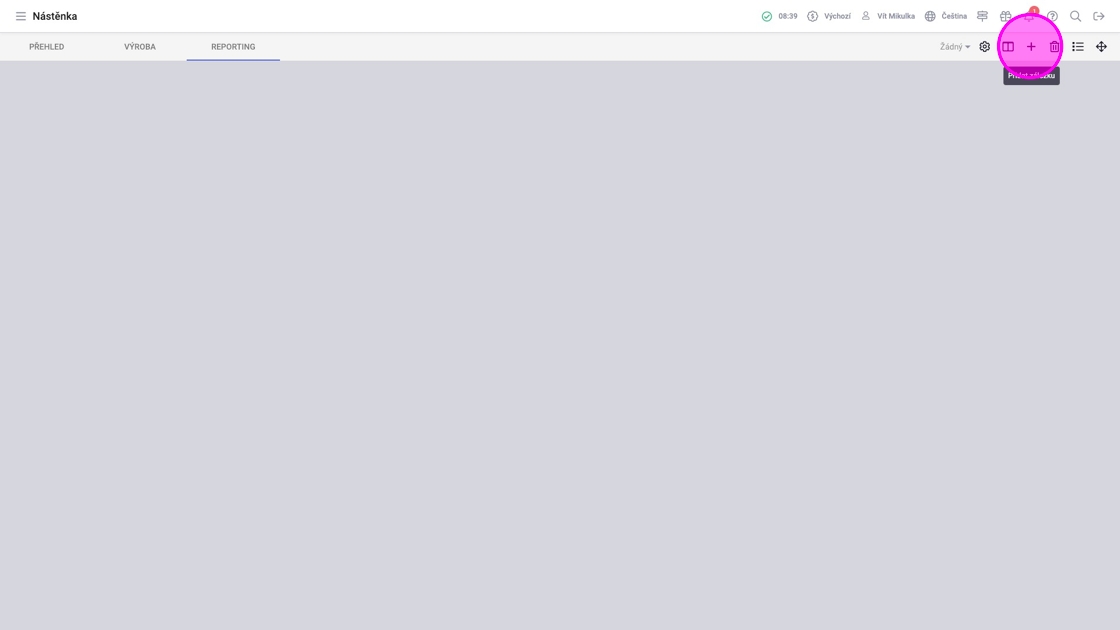
5. Napsat název a uložit.
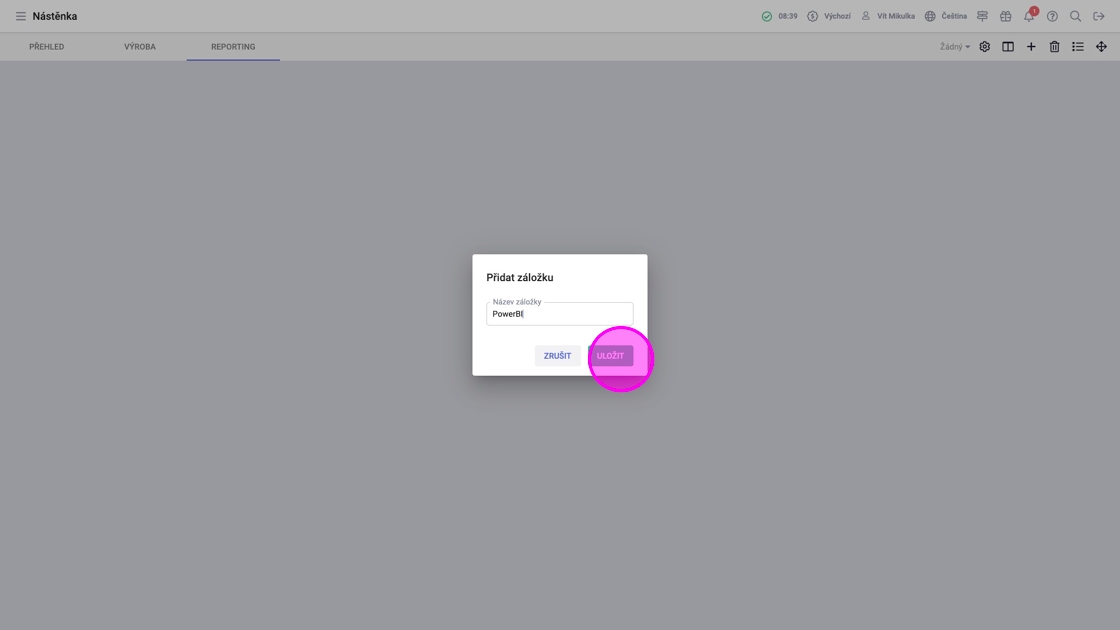
¶ Změna pořadí záložek
6. Kliknout na "Nastavení záložek".
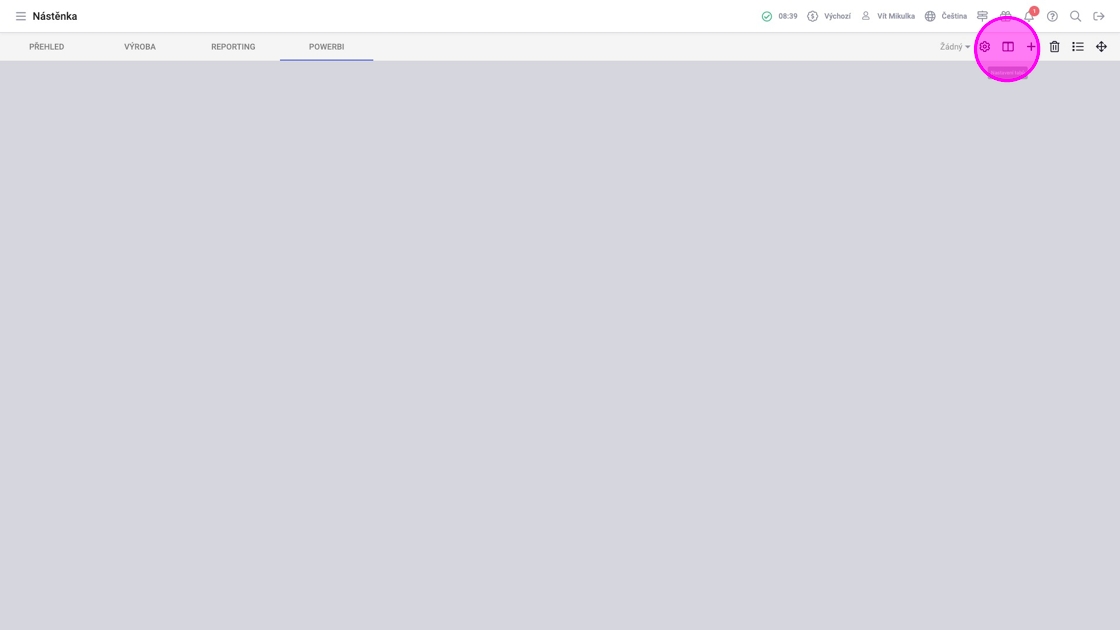
7. Kliknout na záložku a potáhnout ji nahoru/dolů.
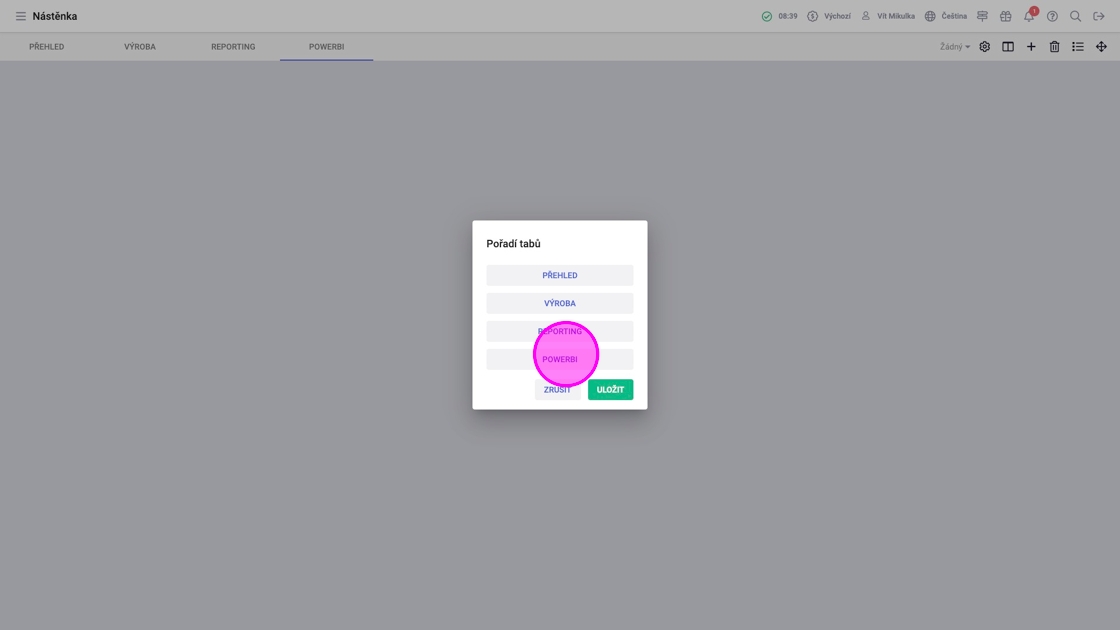
8. Kliknout na "Uložit".
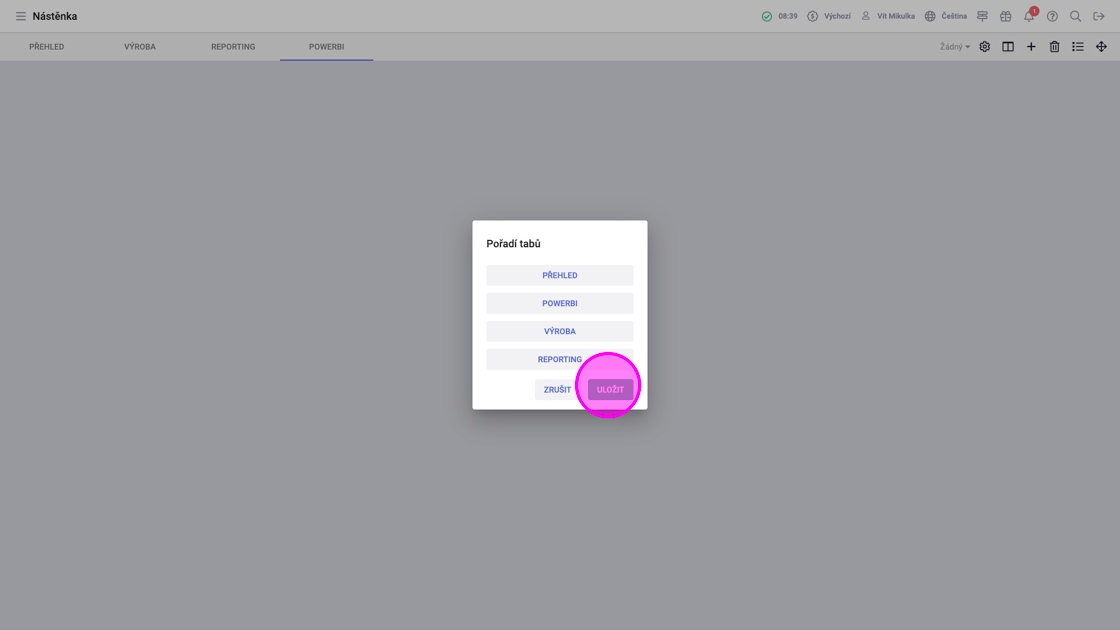
9. Výsledné pořadí.
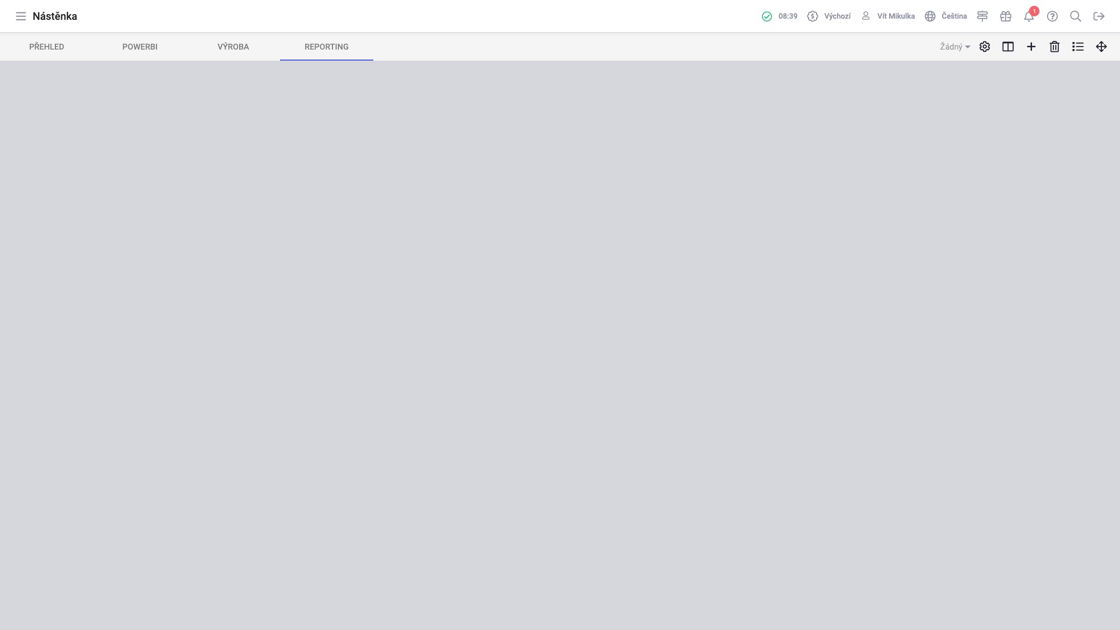
¶ Smazání záložky
10. Kliknout na záložku ke smazání.
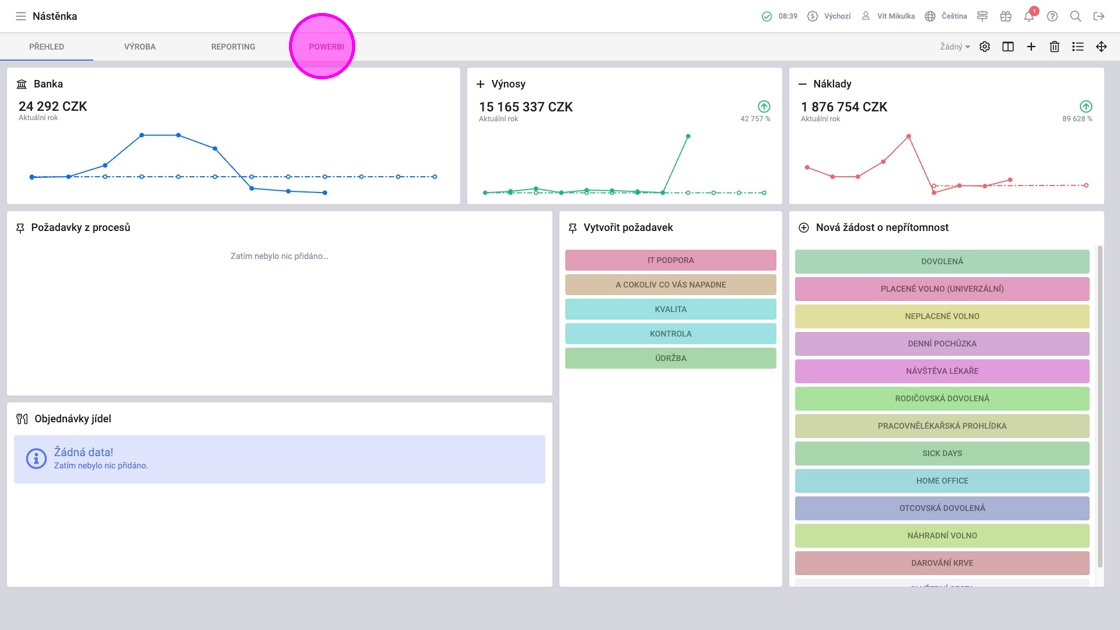
11. Kliknout na ikonu popelnice.
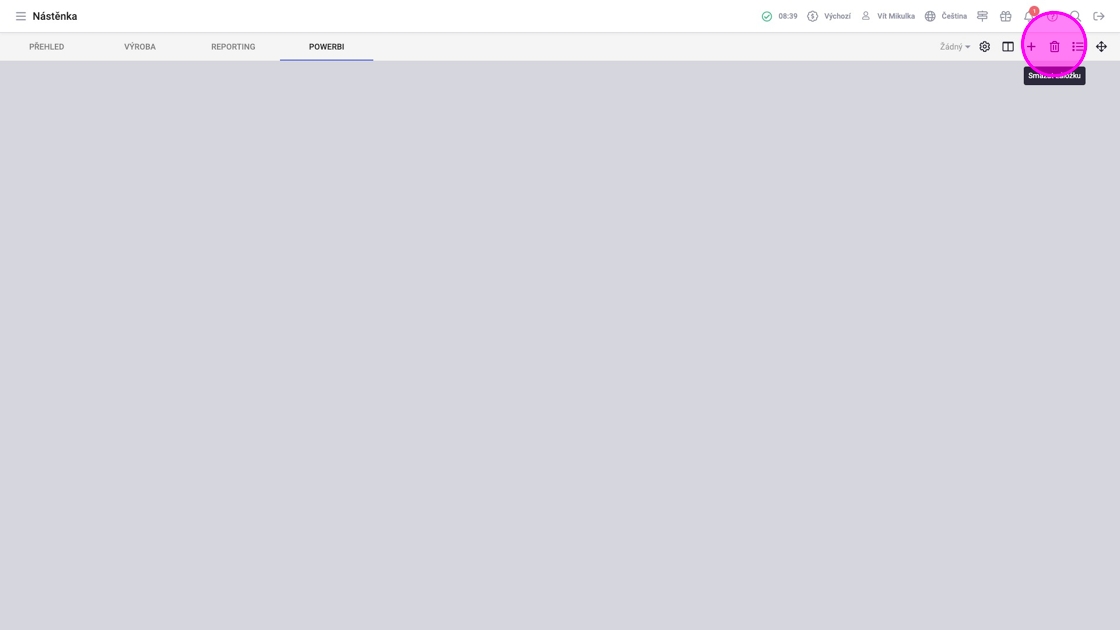
12. Kliknout na "Potvrdit".
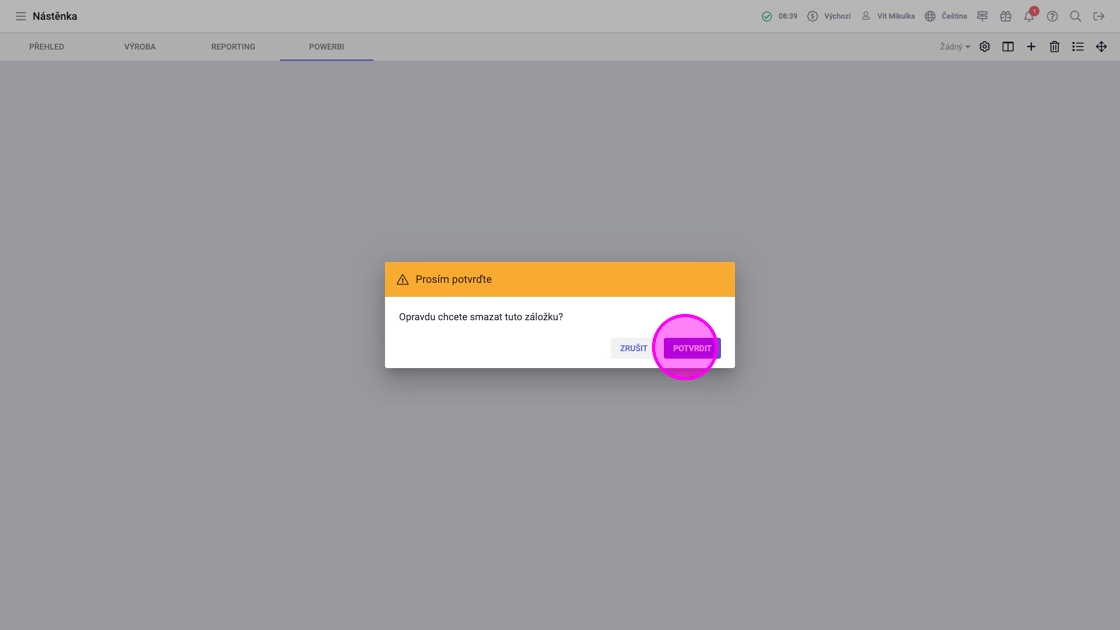
¶ Přidání a odebrání widgetů
13. Kliknout na ikonu seznamu.

14. Kliknout na widget k přidání ("Docházka").
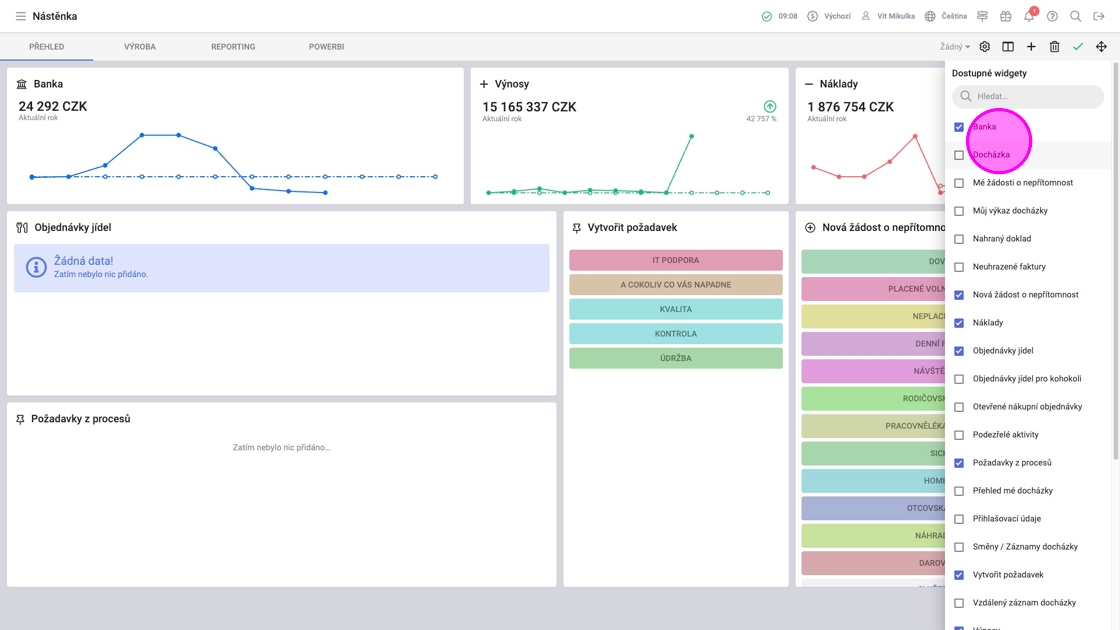
15. Kliknout na widget k odebrání ("Banka").
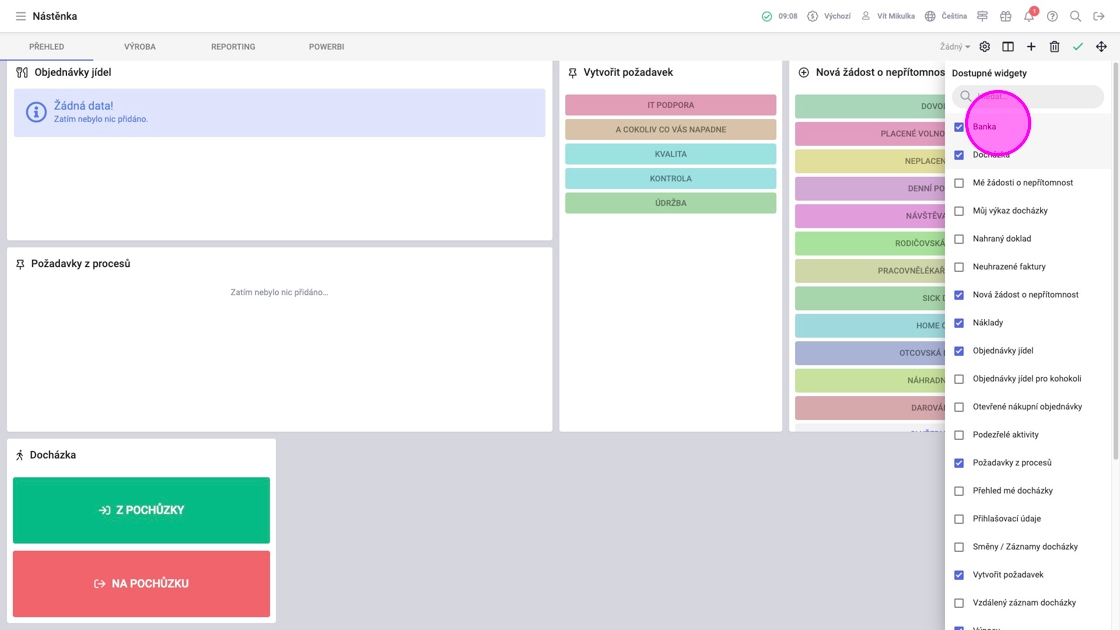
16. Kliknout na fajfku (uložit).

¶ #id=widget-manipulace Odebírání, přesun, změna velikosti widgetů
17. Kliknout na ikonu přesunu.
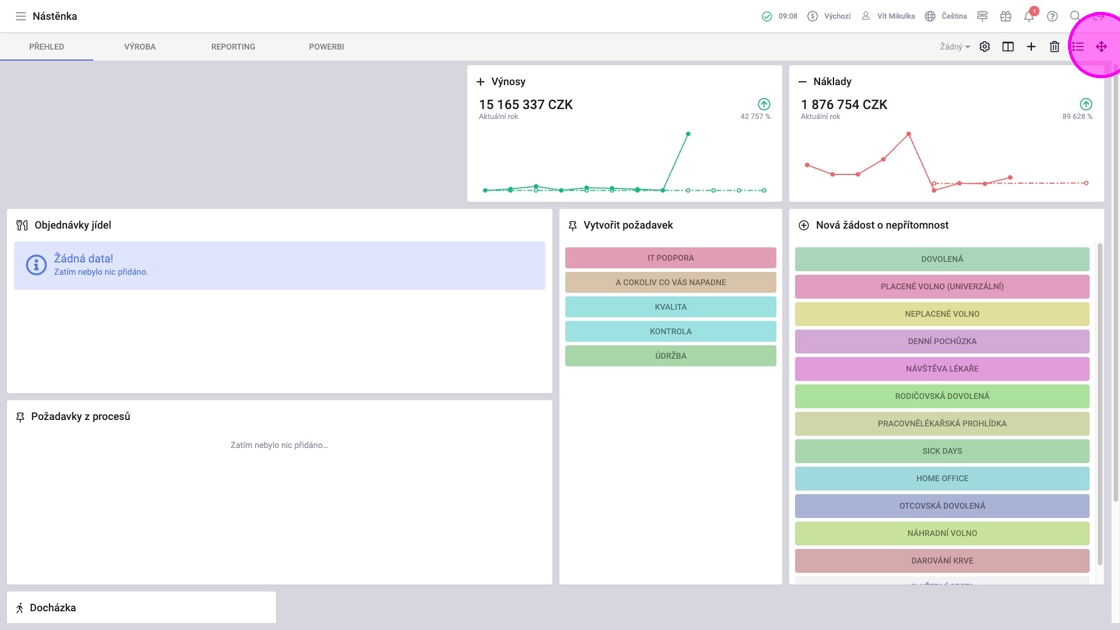
18. Zmenšení/zvětšení velikosti widgetu potažením rohu.
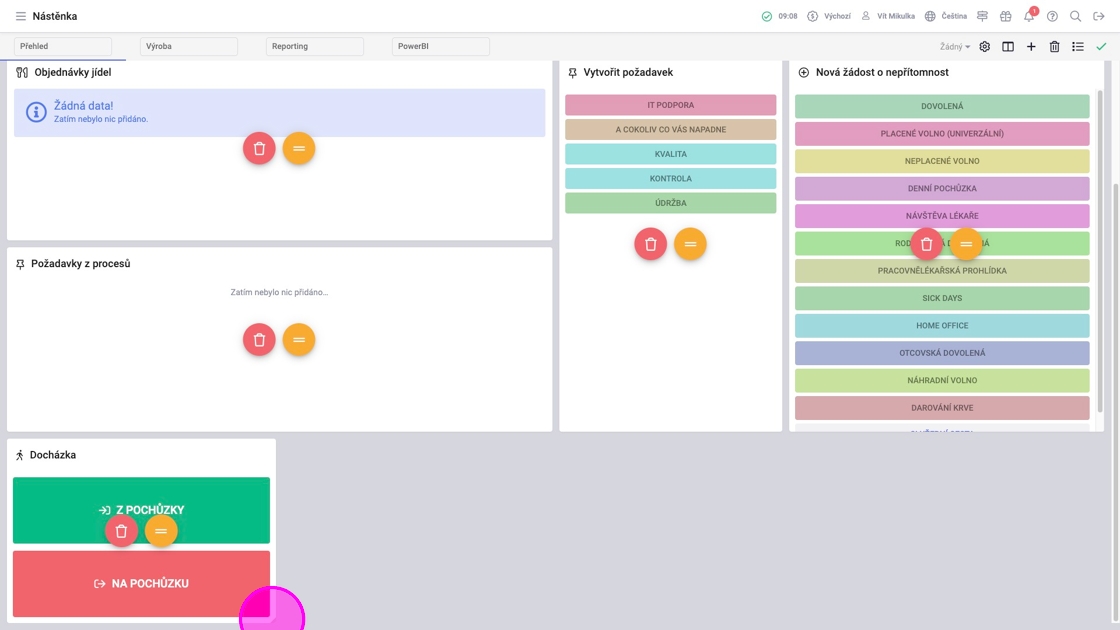
19. Kliknout na "Rovná se" a potáhnout na požadované místo pro změnu uspořádání.
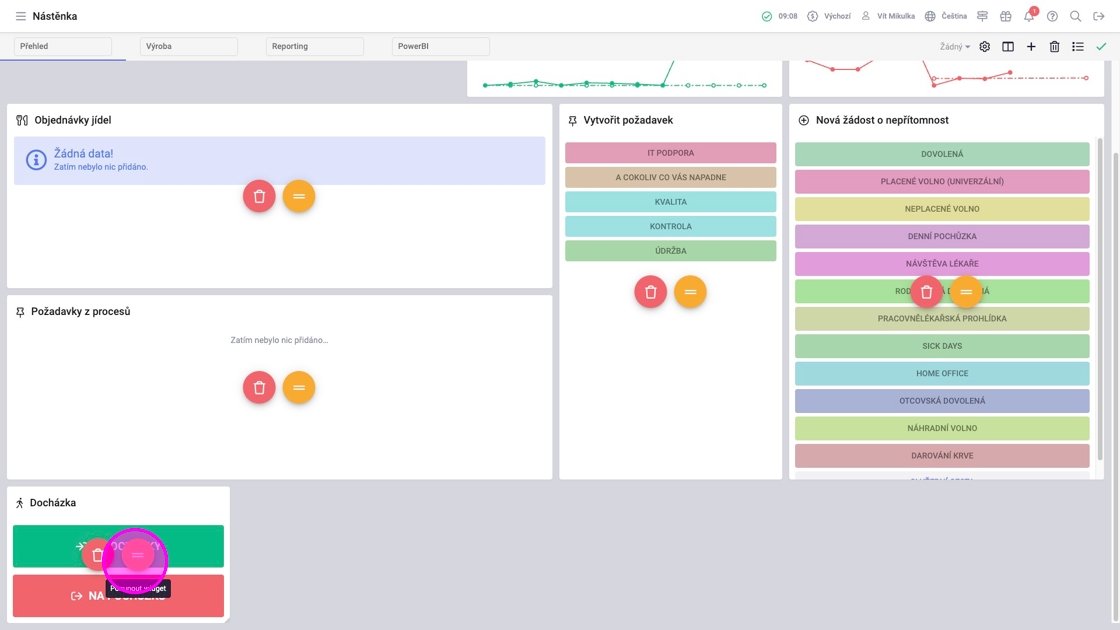
20. Kliknout na "Popelnici" pro smazání widgetu.
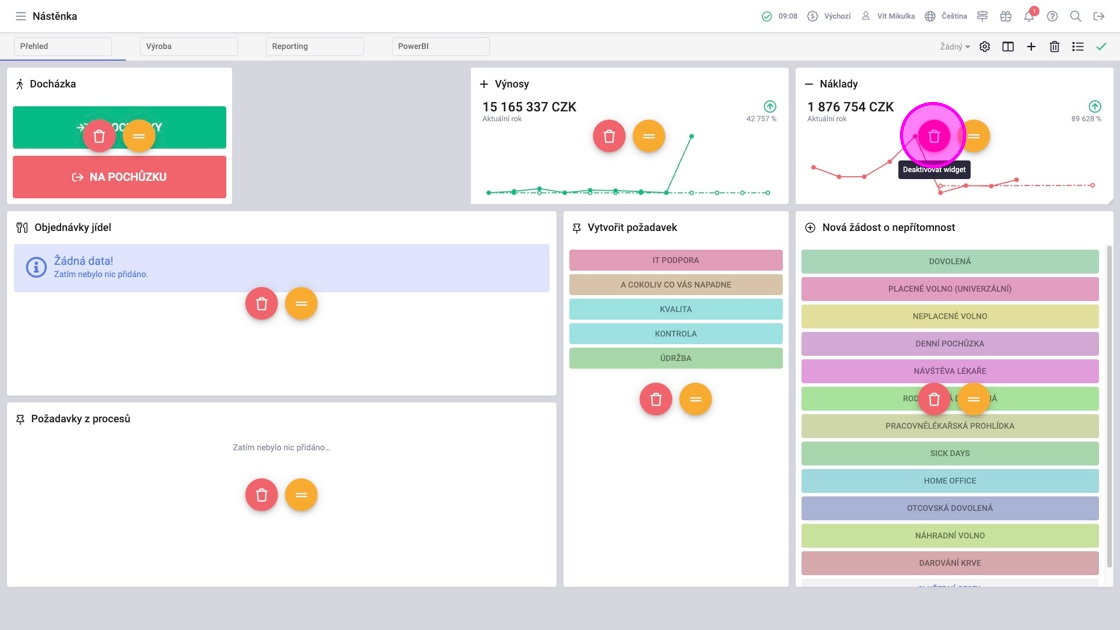
21. Upravit velikost widgetu potažení do strany.
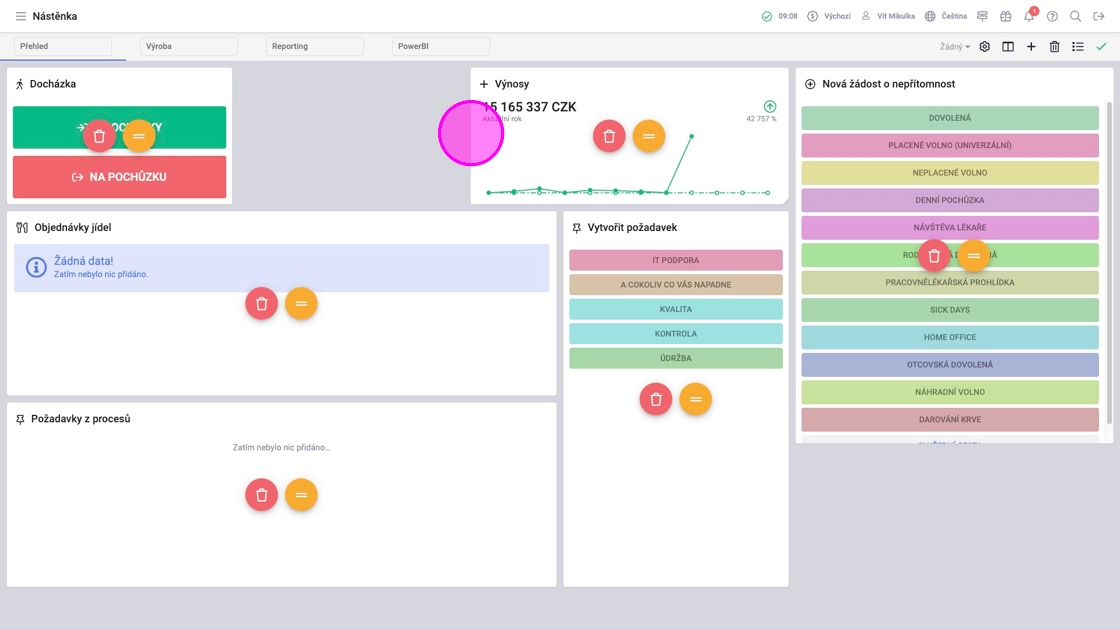
22. Upravit velikost widgetu potažení dolů.
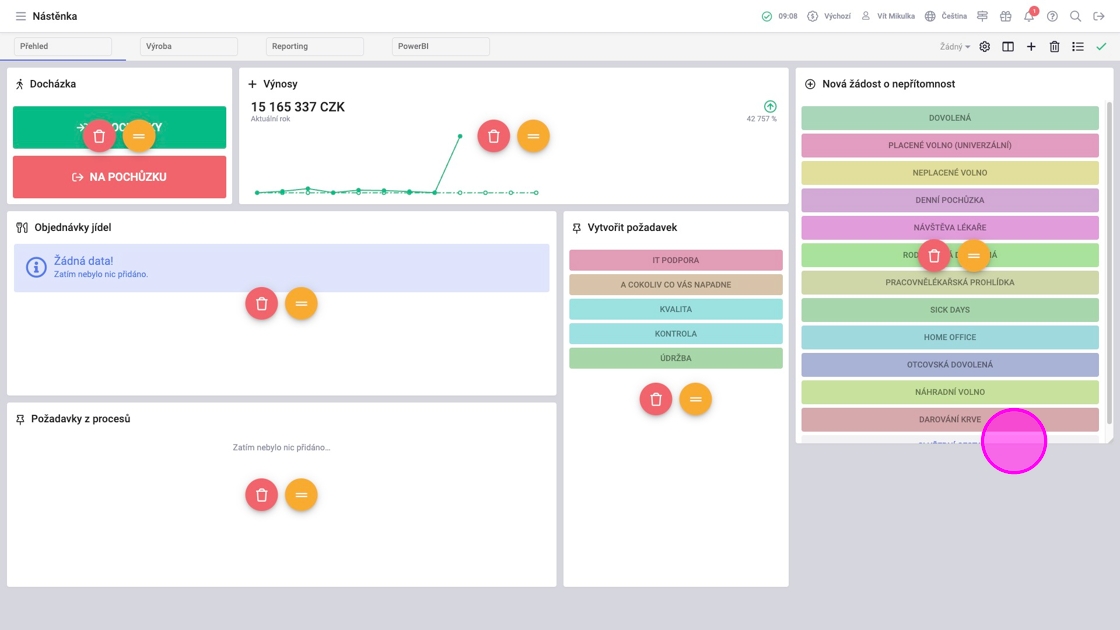
23. Uložit.
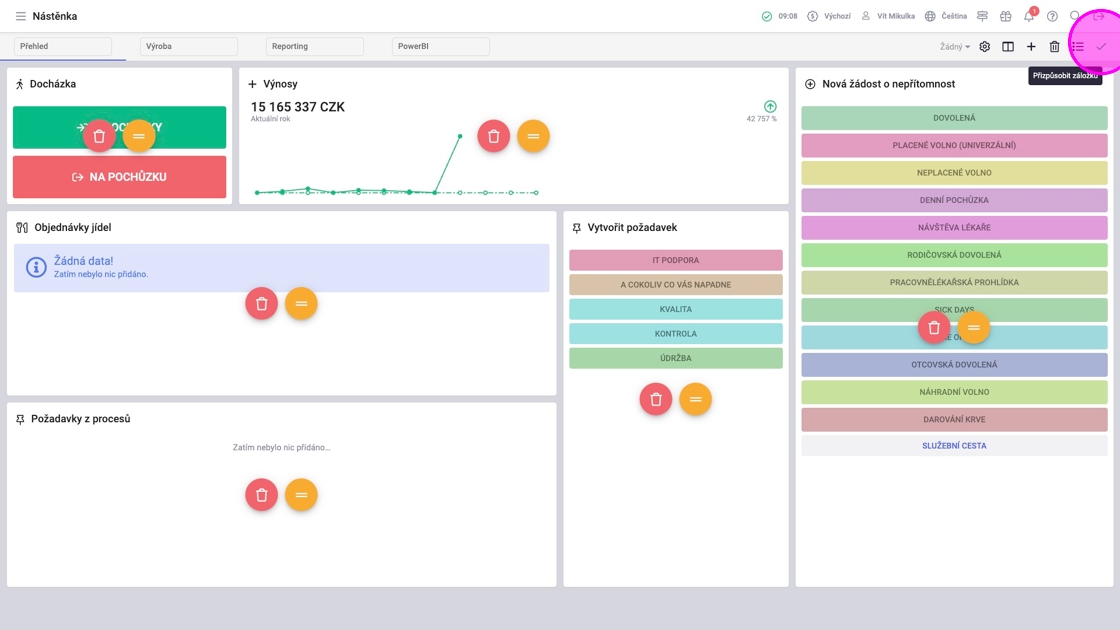
¶ Vytvoření nové konfigurace
24. Kliknout na "Konfigurace záložek".
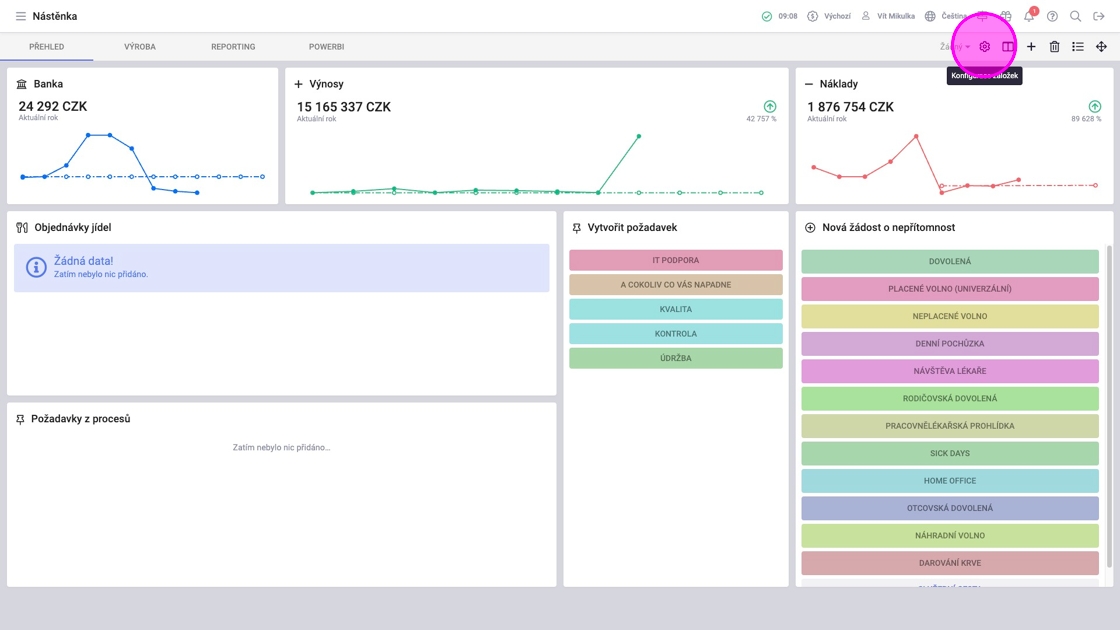
25. Napsat název, kliknout na "Výchozí", pokud se má automaticky zobrazovat novým uživatelům a pro nově vytvořené záložky.
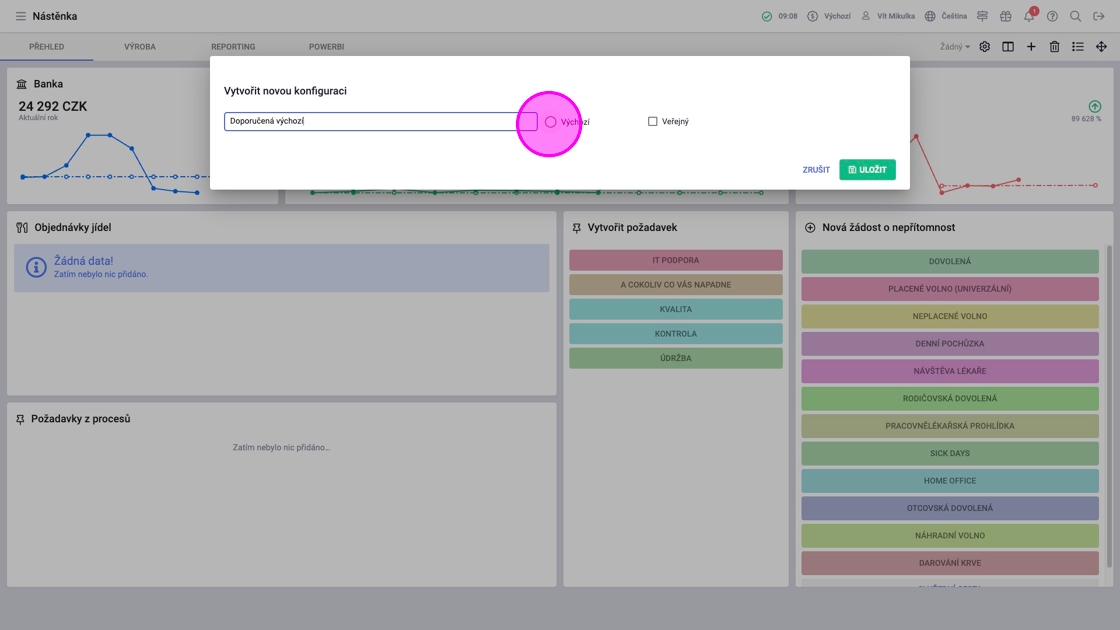
26. Kliknout na veřejný, pokud se má zobrazovat všem.
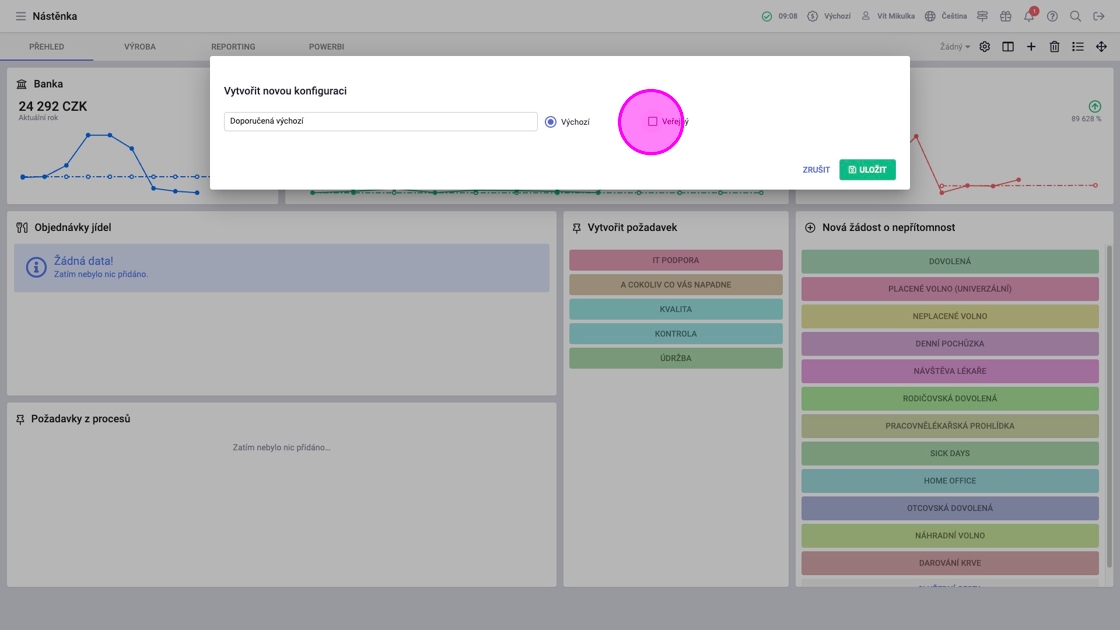
27. Kliknout na "Uložit".
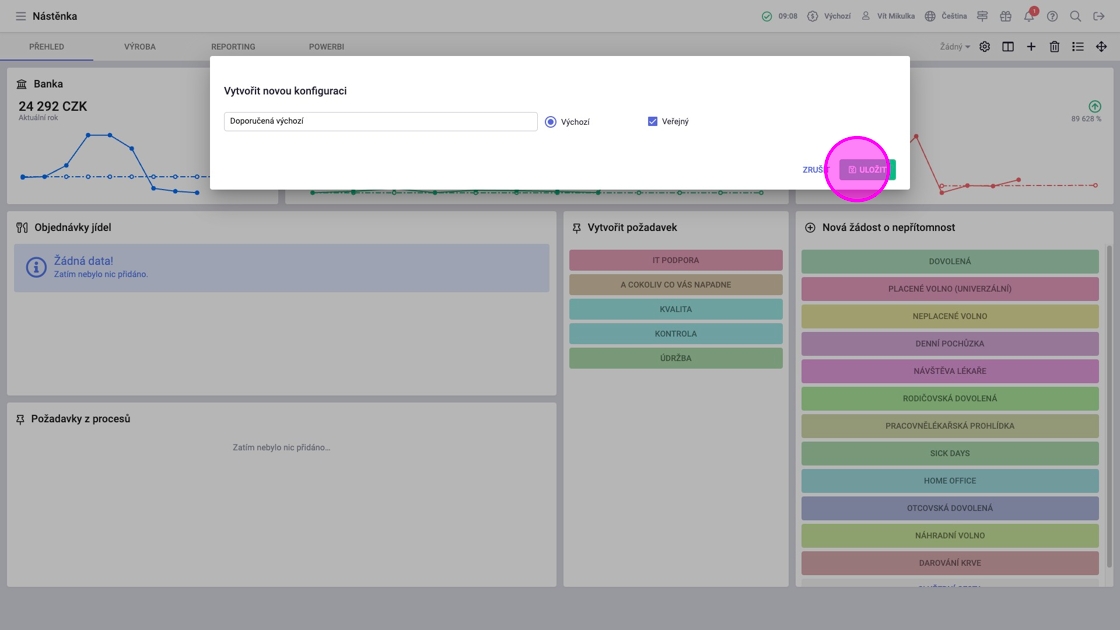
¶ Úprava konfigurace
28. Uspořádat widgety dle potřeby. Uložit nastavení (konfiguraci).
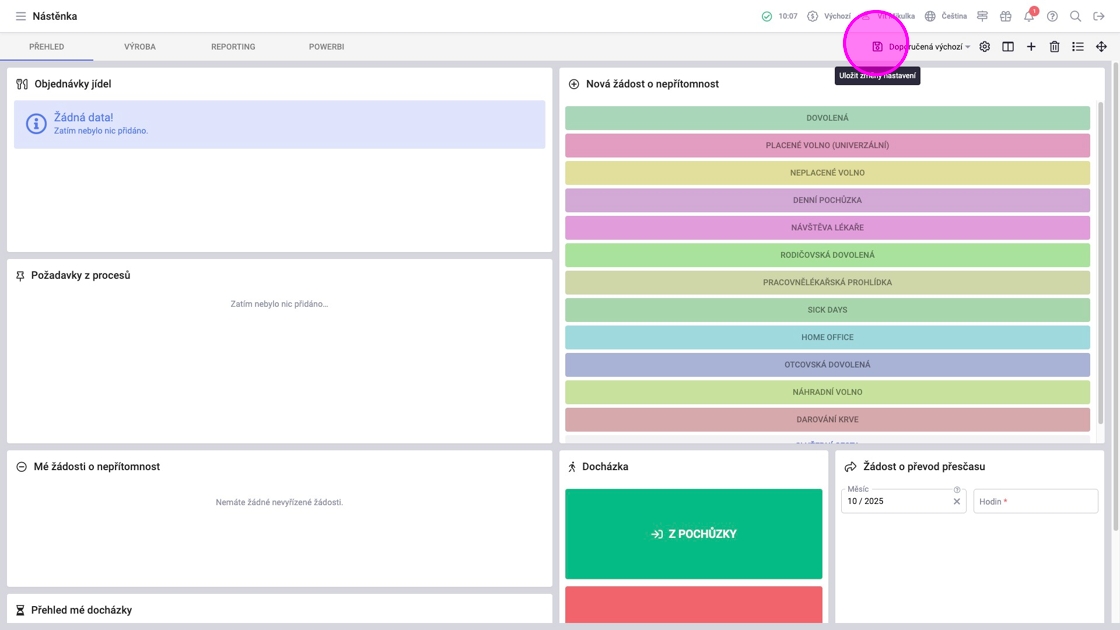
29. Kliknout na "Konfigurace záložek".
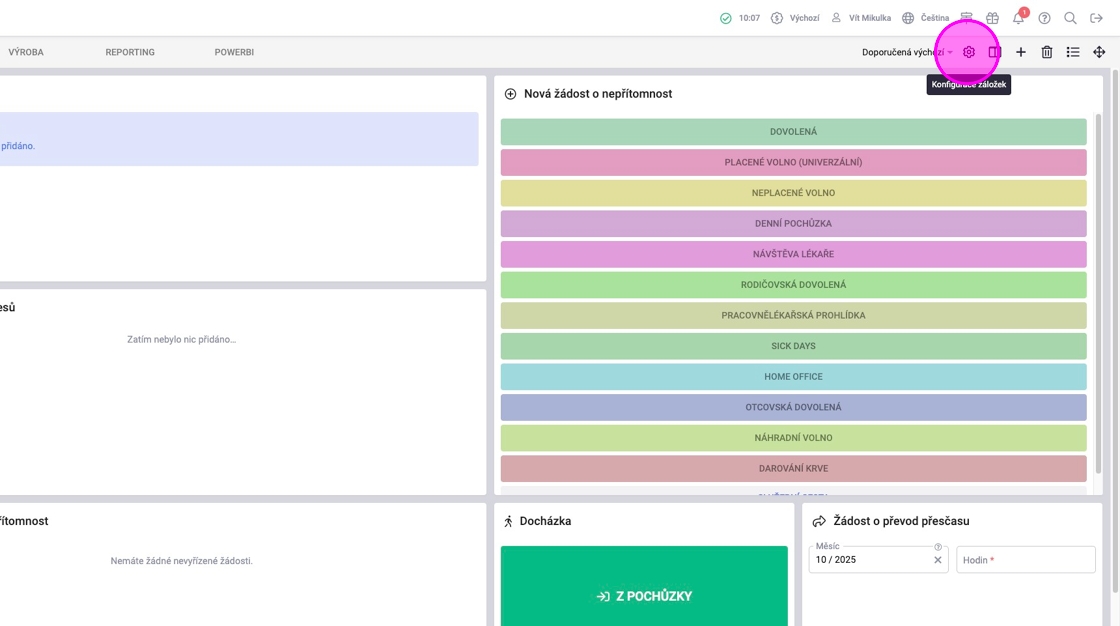
30. Vybrat role, pro které se konfigurace nastaví jako výchozí.
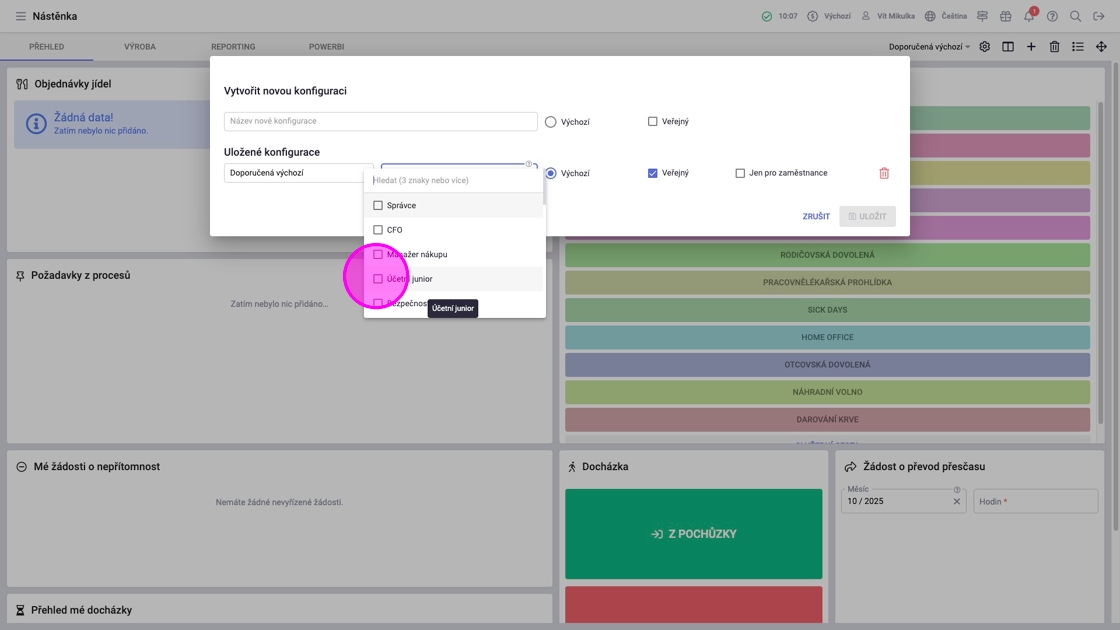
31. Zaškrtnout "Jen pro zaměstnance", pokud se nemá ukazovat externím lidem.
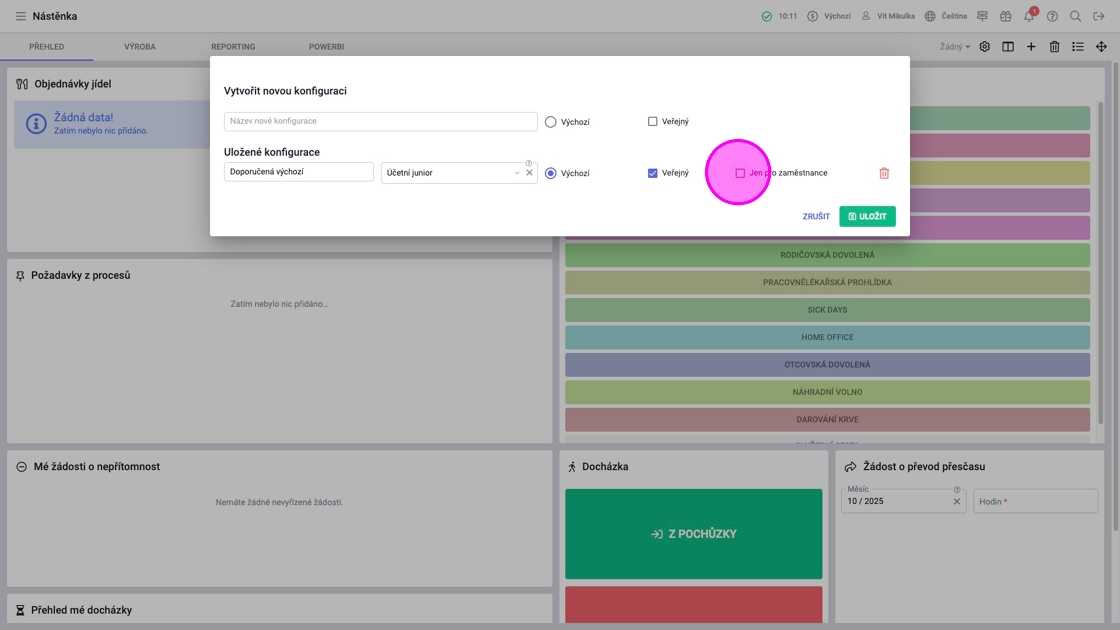
32. Napsat název konfigurace.
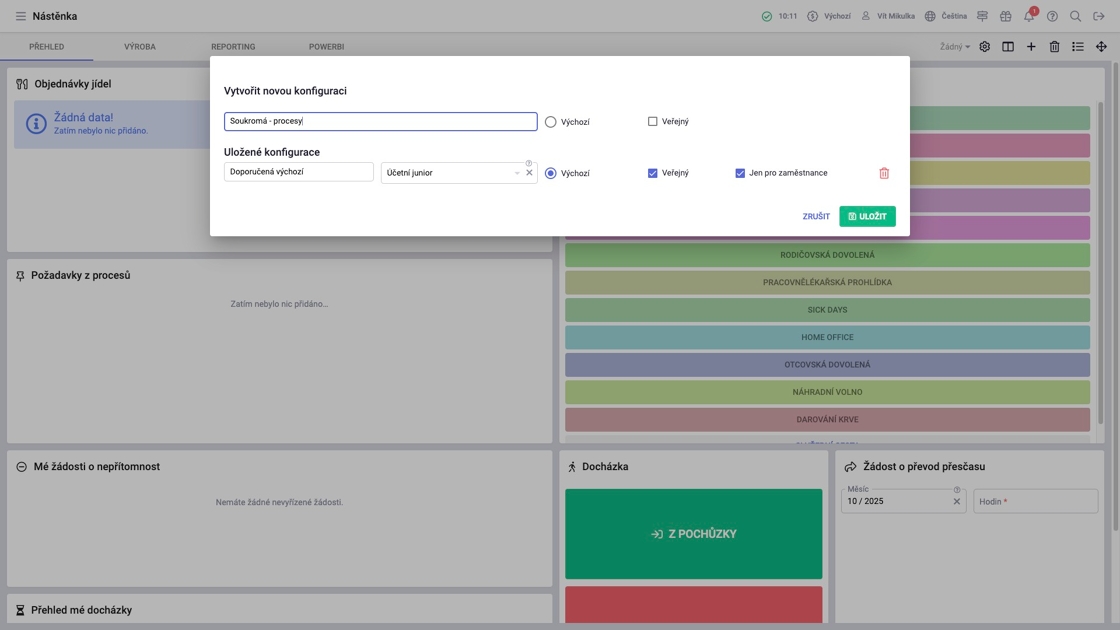
33. Kliknout na "Uložit".
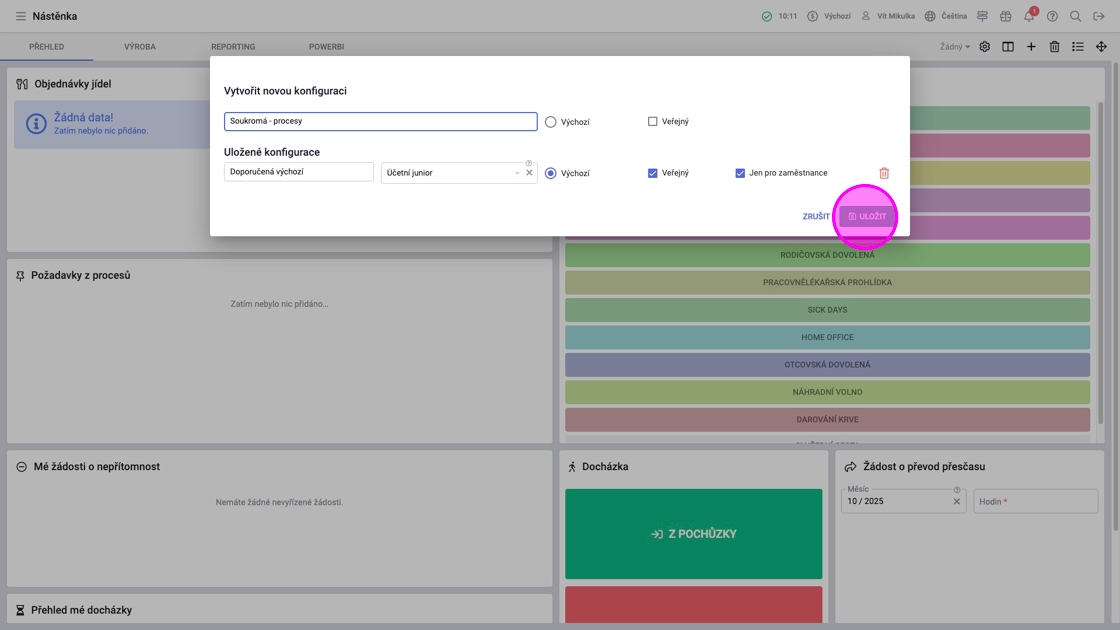
34. Kliknout na aktuálně zvolenou konfiguraci.
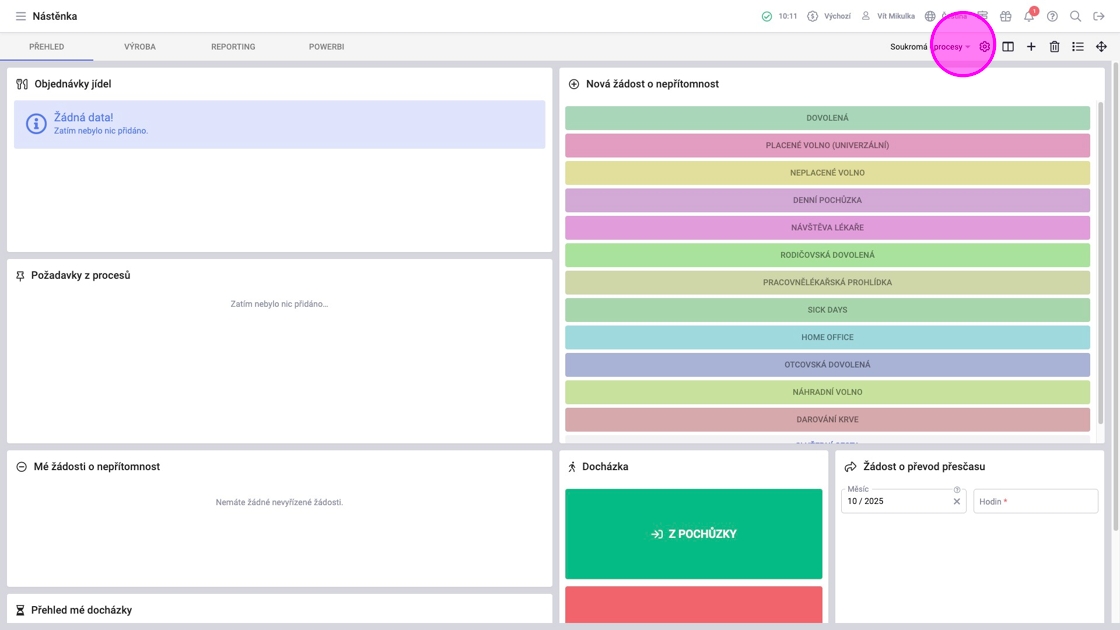
35. Zobrazí se seznam všech dostupných (veřejných i soukromých) konfigurací. U výchozí konfigurace je ikona terče. Kliknutím se zvolí daná konfigurace.
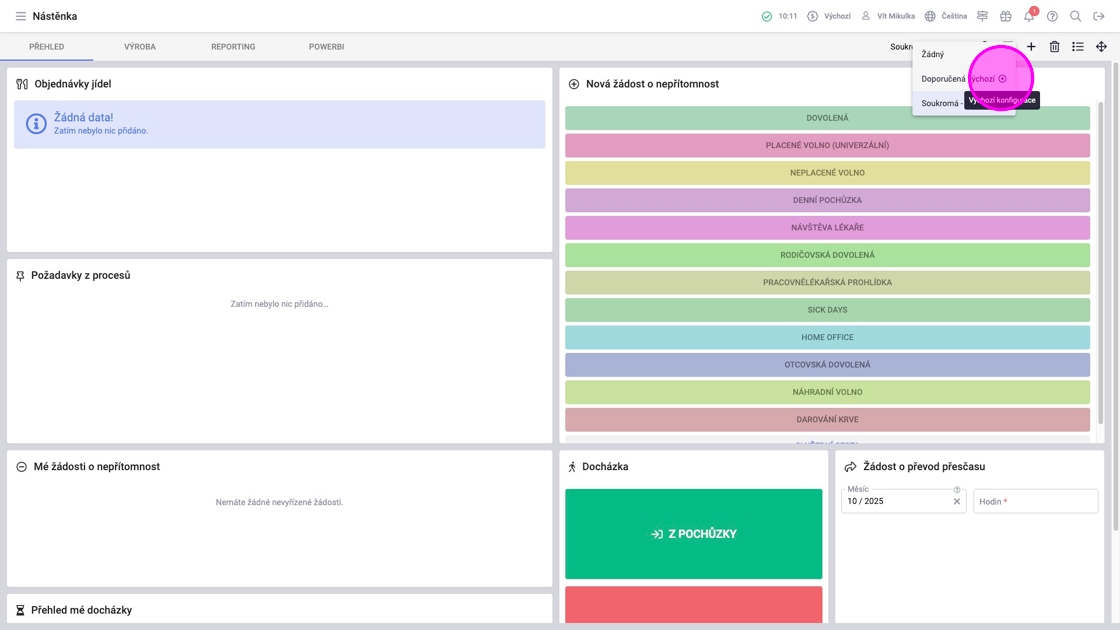
¶ Smazání konfigurace
36. Pro smazání konfigurace kliknout na "Konfigurace záložek".
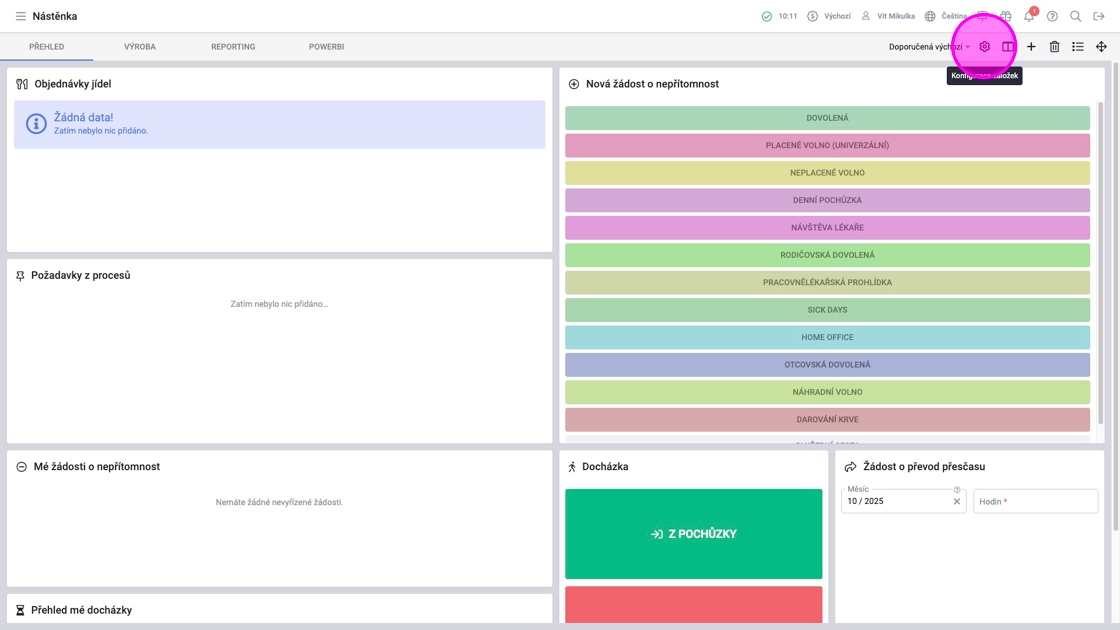
37. Kliknout na ikonu popelnice.
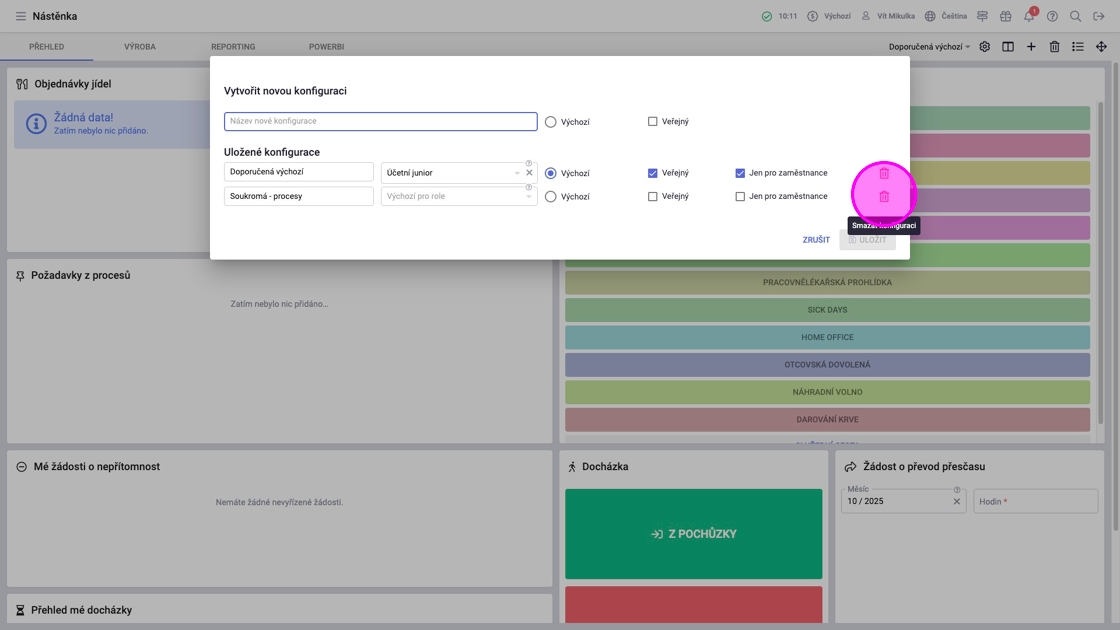
38. Kliknout na "Uložit".
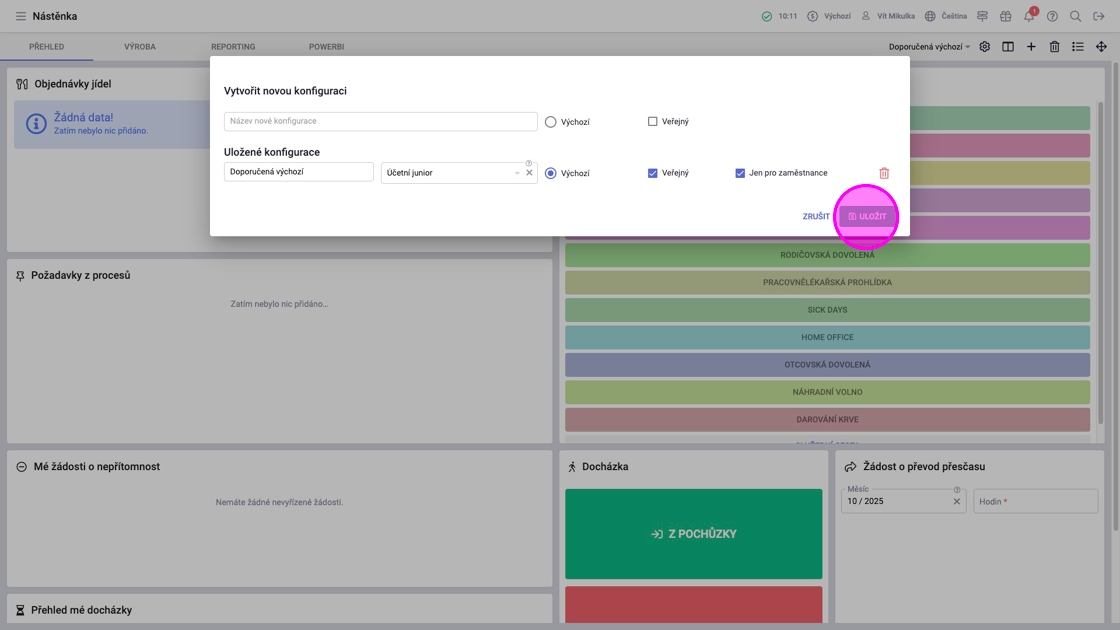
¶ List
Hromadné zobrazení záznamů. Na některých agendách lze přepínat mezi zobrazením položek (např. Položek nákupních objednávek) či hlaviček (např. Nákupních objednávek). V obou případech se dvojklikem dostaneme na detail hlavičky (Nákupní objednávky), kde jsou položky k této hlavičce v samostatné kartě v editovatelném listu.
Na některých listech se pro vybrané sloupce zobrazí při kliknutí pravým tlačítkem kontextové akce.
Kliknutím na buňku + ctrl + C se zkopíruje hodnota buňky.
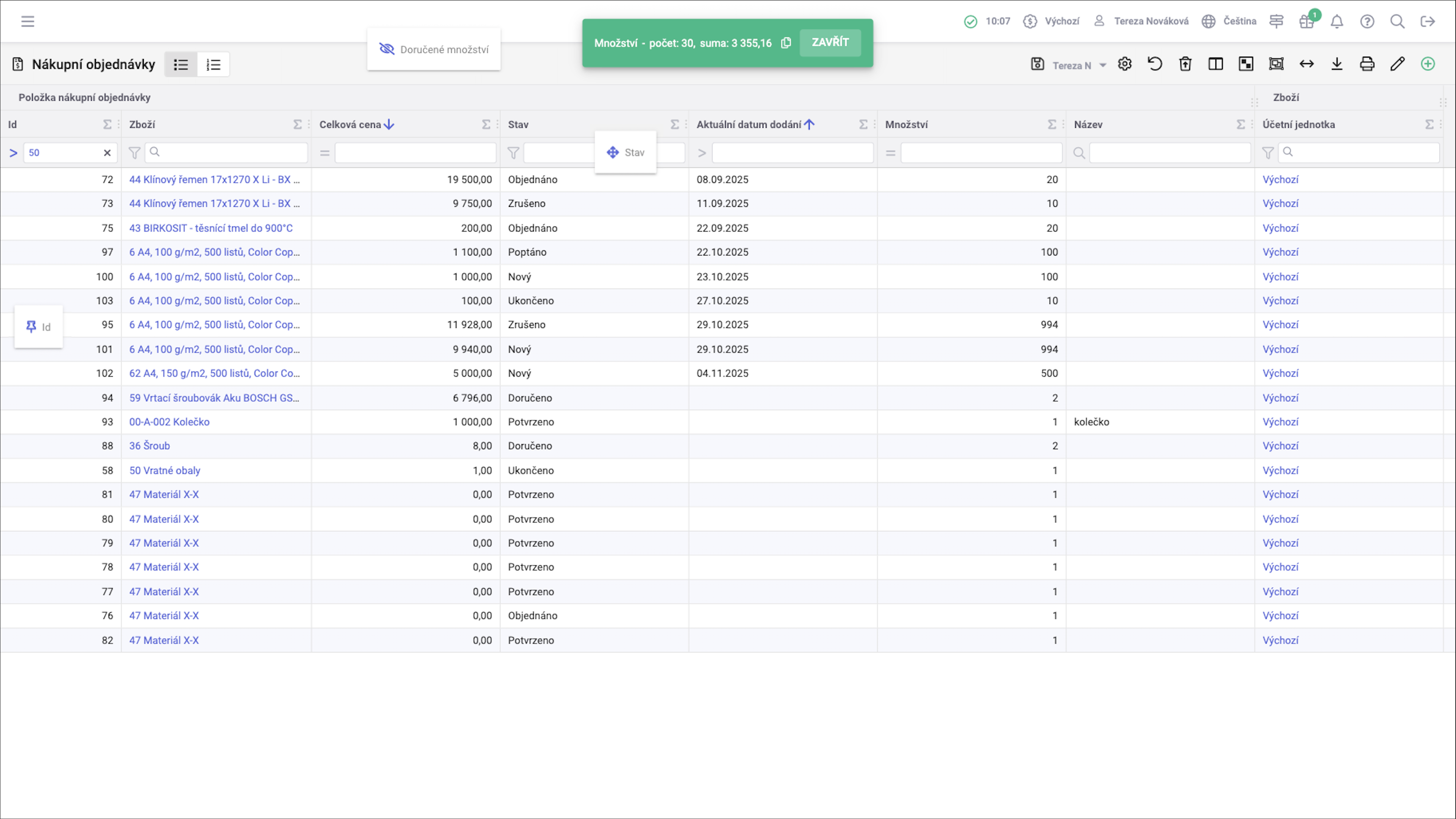
¶ Konfigurace listu
List je možné přizpůsobit dle potřeb jednotlivých rolí ve vaší firmě. Nastavte si list do požadované podoby (sloupce, filtry, řazení, podmíněné formátování) a uložte jako konfiguraci. Existující konfiguraci je možné upravit a uložit jako jinou konfiguraci.
Pokročilé funkcionality konfigurací by měl mít dostupný především správce, který může listy připravit pro ostatní oddělení.
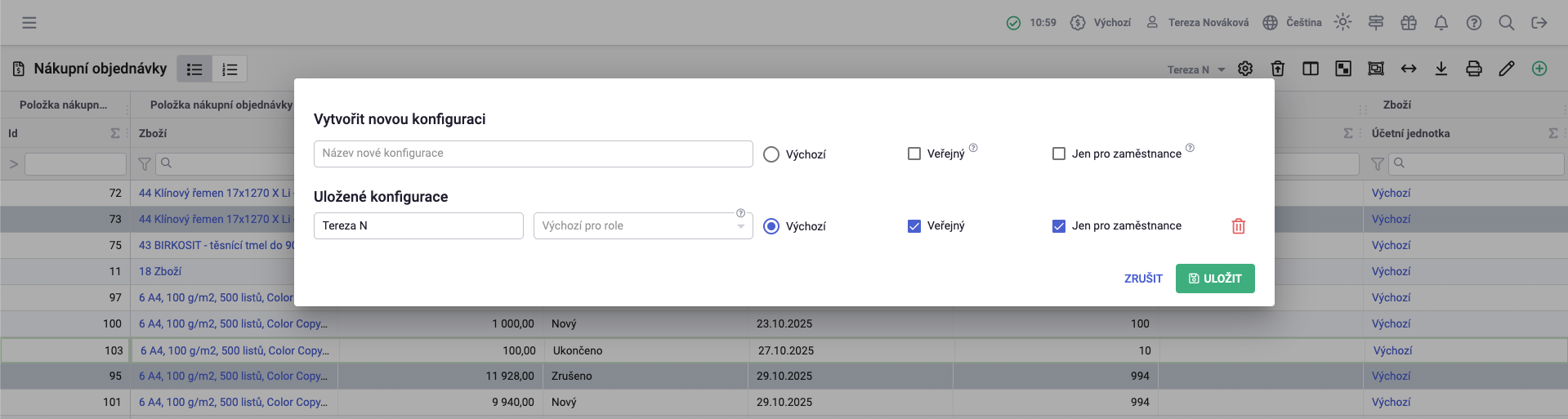
+
Zobrazení dostupných konfigurací
¶ ## Filtrování
1. Sloupec má v rámci hlavičky název sloupce, znaménko filtru a pole, do kterého se zapisuje filtrovaná hodnota.
Kliknout na znaménko filtru.
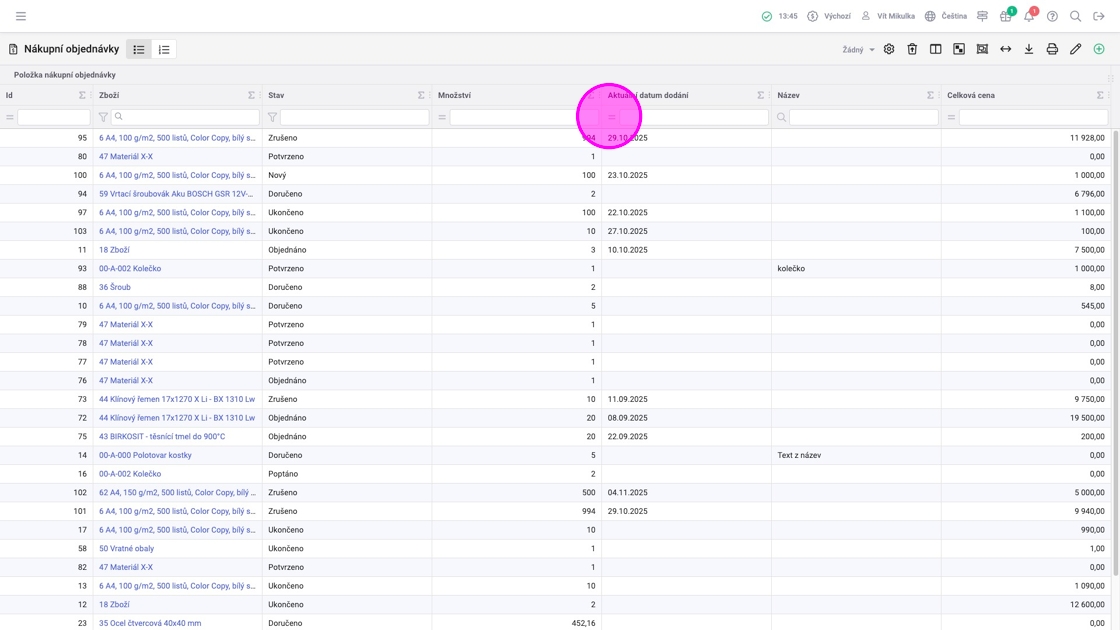
2. Zvolit požadovaný operand: "Větší než".
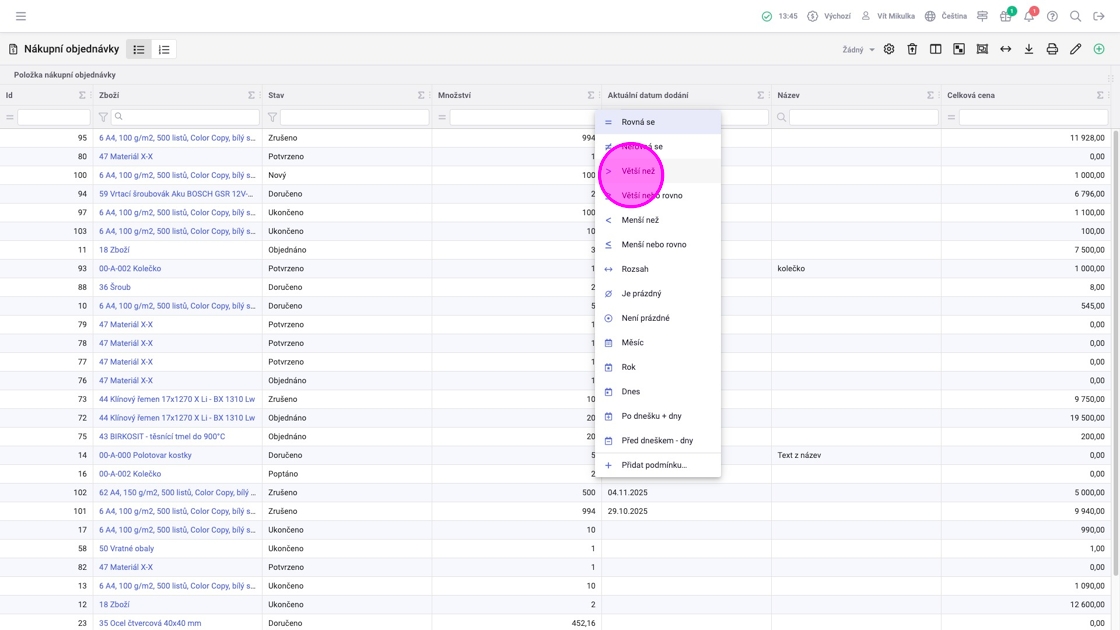
3. Kliknout do pole.
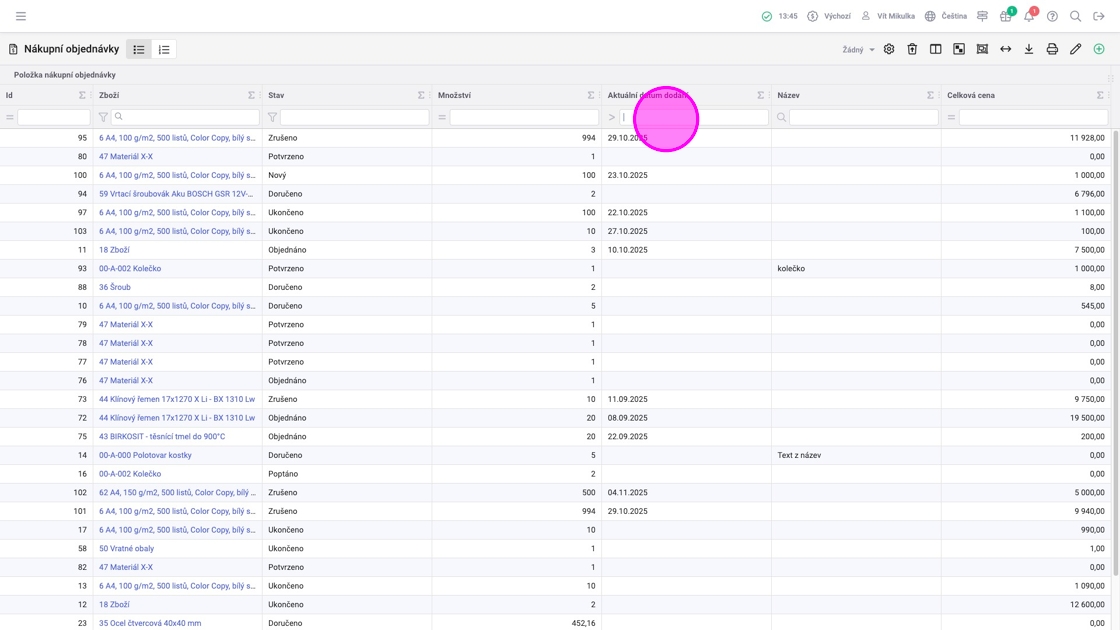
4. Vybrat datum.
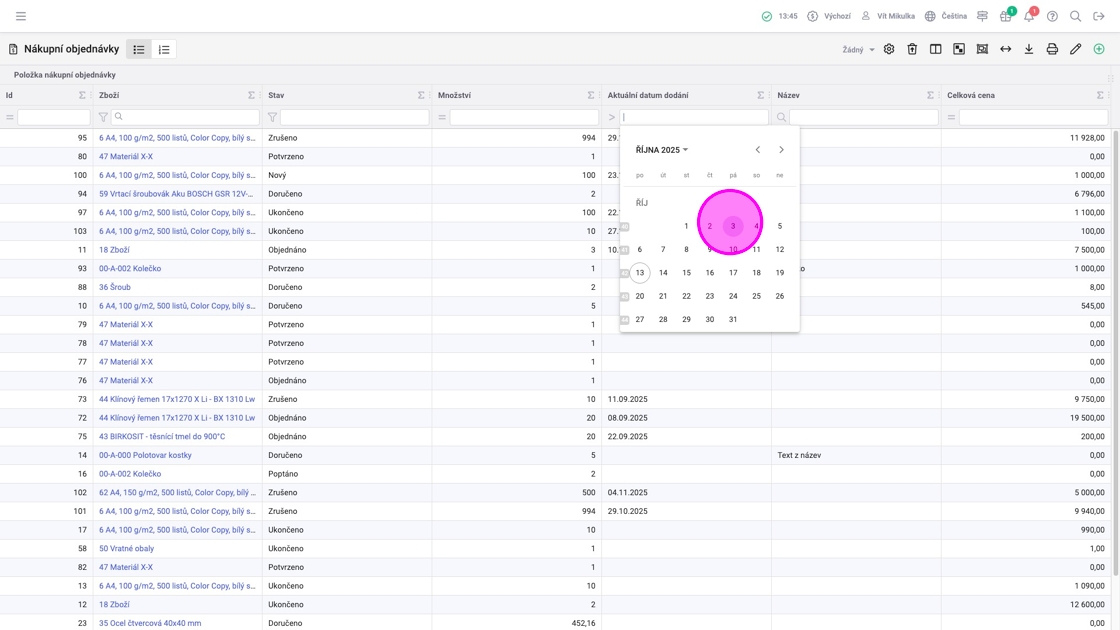
5. Zobrazí se položky, které splní nastavenou podmínku, tedy, že datum je větší než 3.10.2025.
Je možné filtrovat podle více podmínek zároveň. Pro takové filtrování je třeba opět kliknout na znaménko.
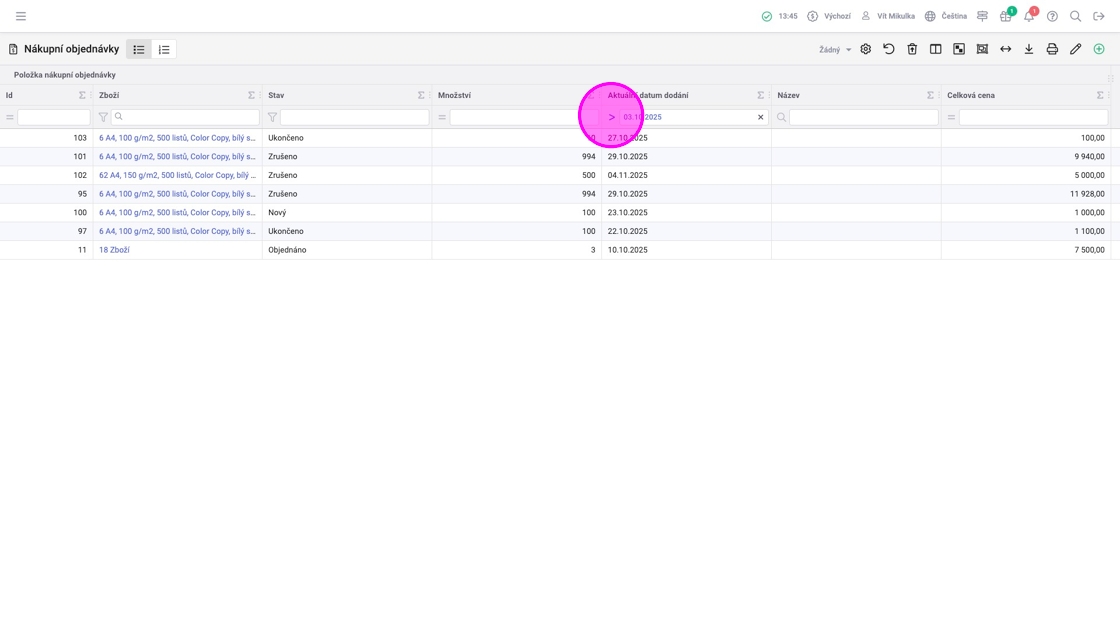
6. Kliknout na "Přidat podmínku…".
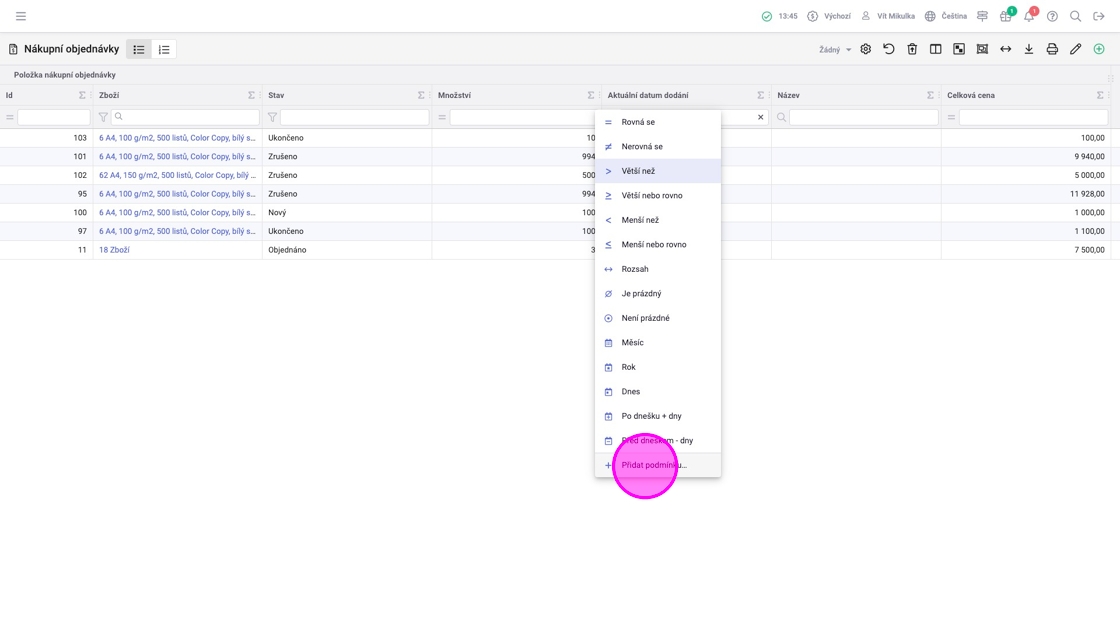
7. Kliknout na znaménko.
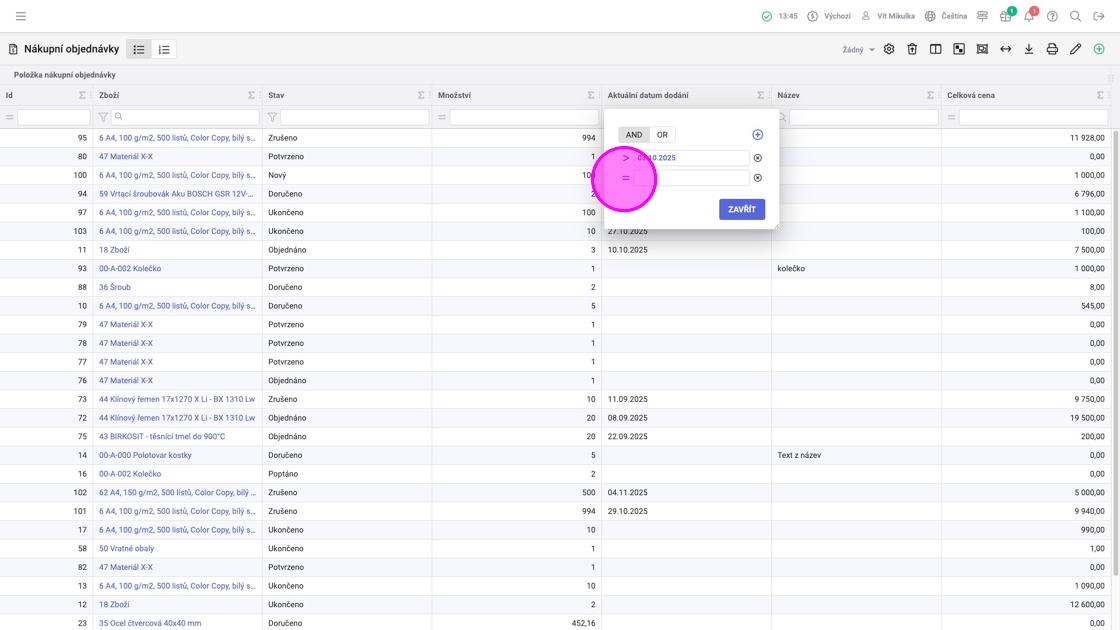
8. Vybrat požadovaný operand: "Je prázdný".
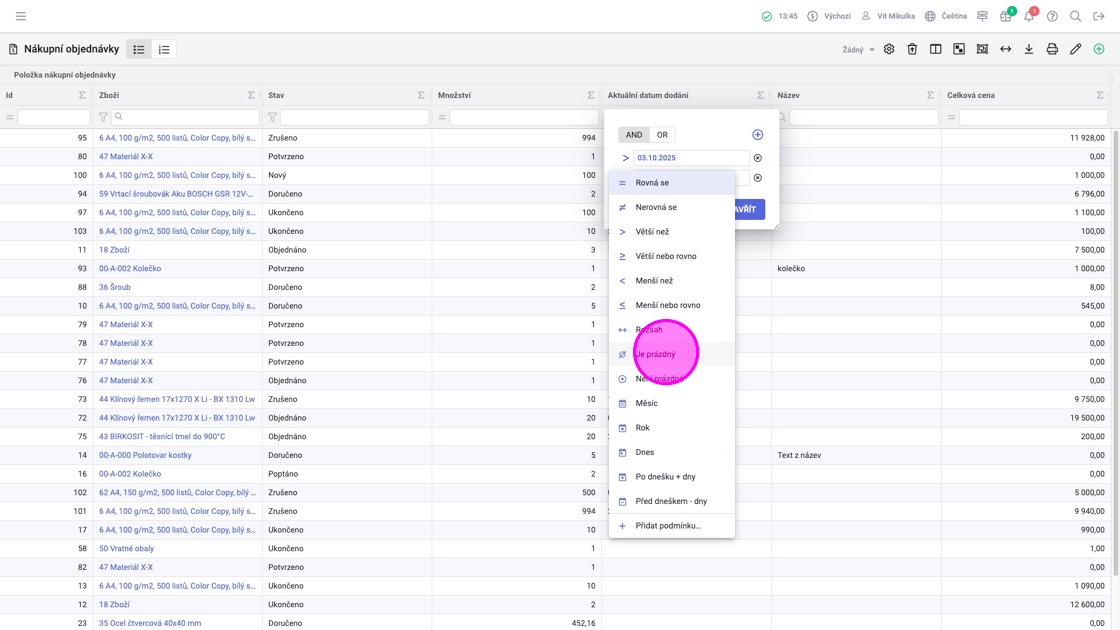
9. V tomto příkladu se chtějí zobrazit takové sloupce, které splňují jednu nebo druhou podmínku, je třeba tedy kliknout na "OR".
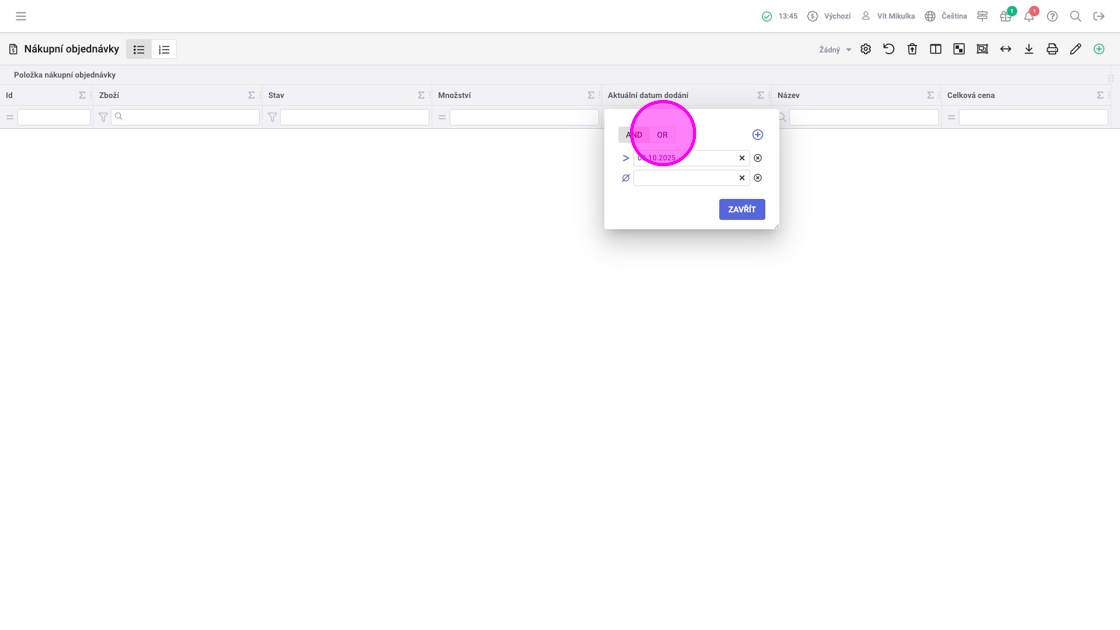
10. Kliknout na "Zavřít".
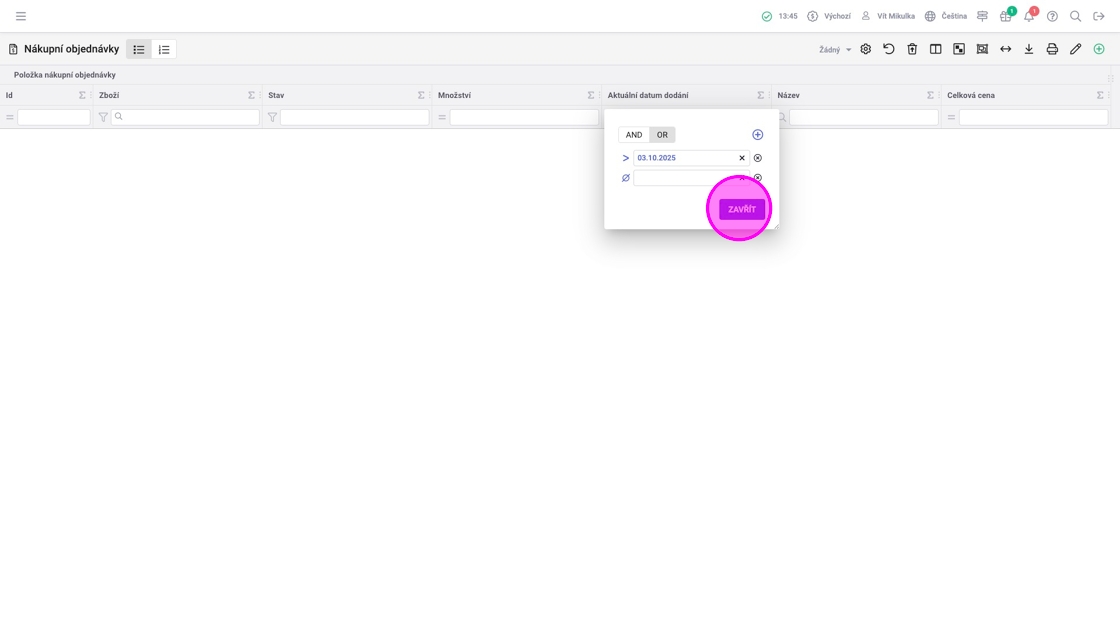
11. Výsledek filtrování.

¶ Detail
ctrl + i Vytvoří nový detail.
⌘ + s nebo ctrl + s Uloží detail.
⌘ + d nebo ctrl + d Zduplikuje detail.
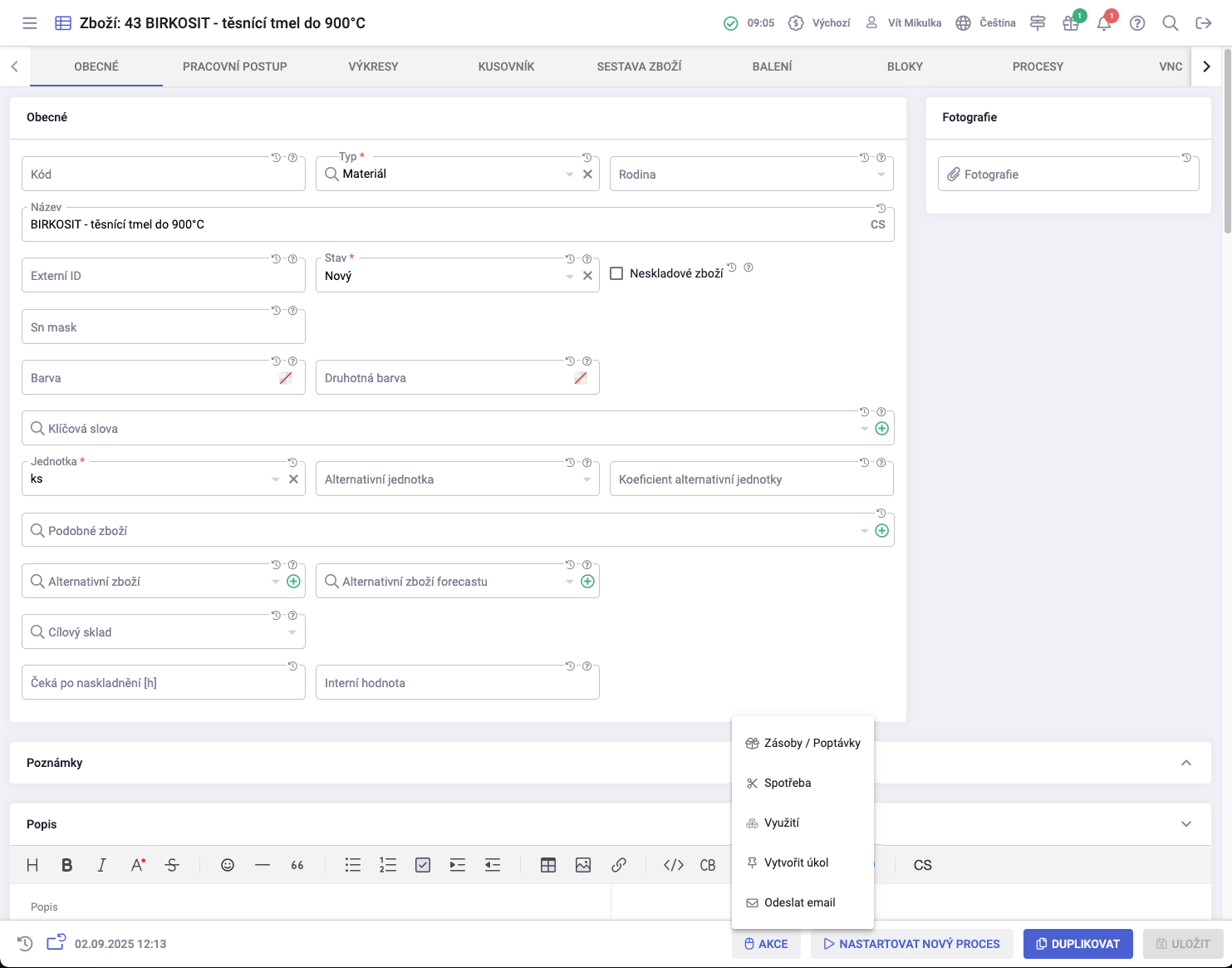
Světle zelené - upraveno, ale existuje neplatné pole (více zde);
Zelené - upraveno, možné uložit
¶ ## #id=validace-detailu Validace detailu
1. Kliknout na "Uložit".
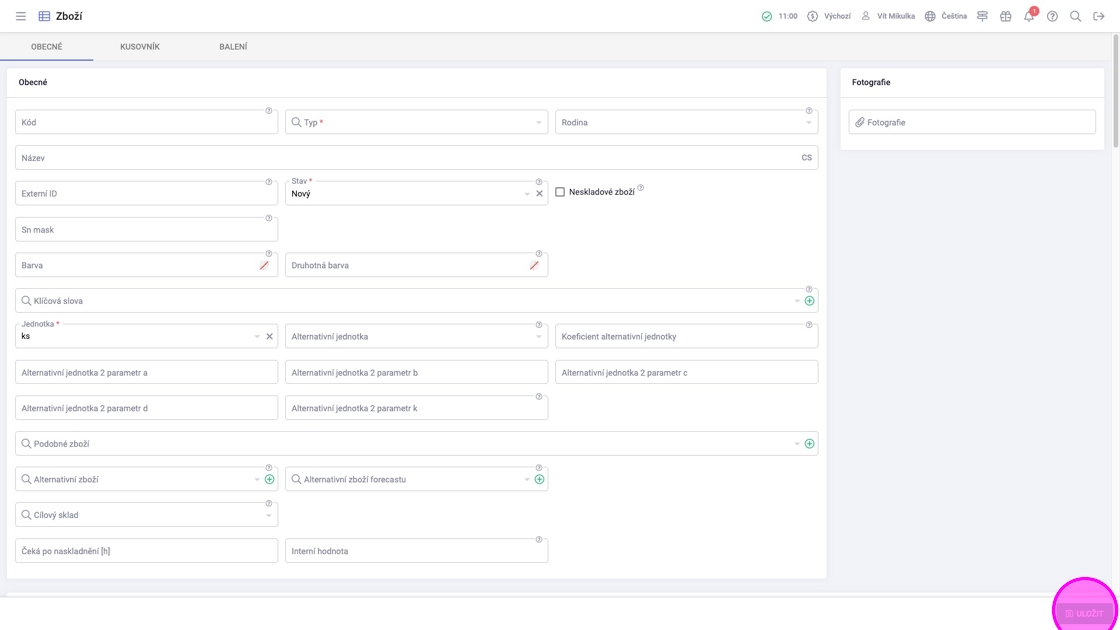
2. Pokud existuje povinné pole, které
- není vyplněné,
- má neplatnou hodnotu,
- případně je nevalidní z jiného důvodu,
zobrazí se dialog se všemi nevalidními poli, jejich umístěním a důvodem zobrazení chyby - v tomto případě tedy Obecné (název záložky) -> Obecné (název karty)-> Typ (název pole). Nevalidní pole se zároveň zvýrazní červenou barvou.
Kliknout na "Zavřít".
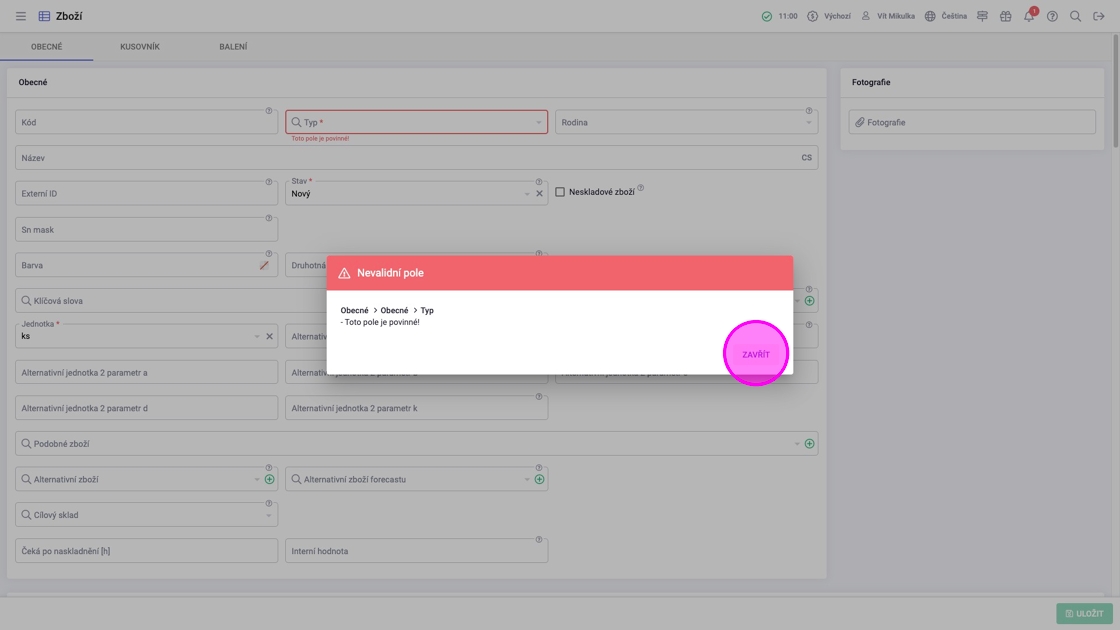
3. Doplnit hodnotu.
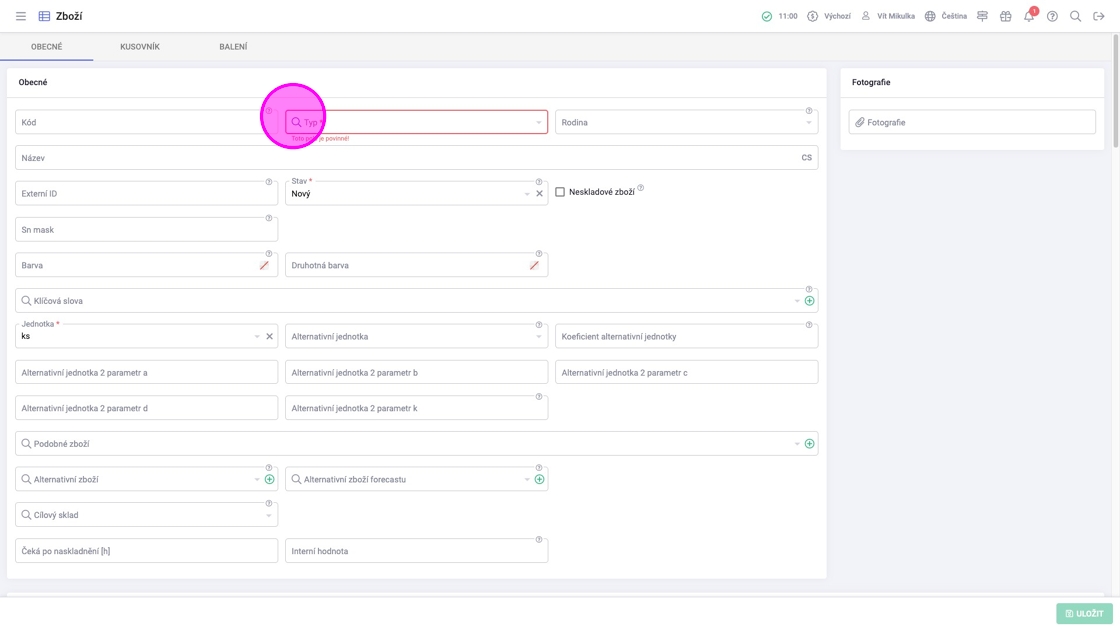
4.
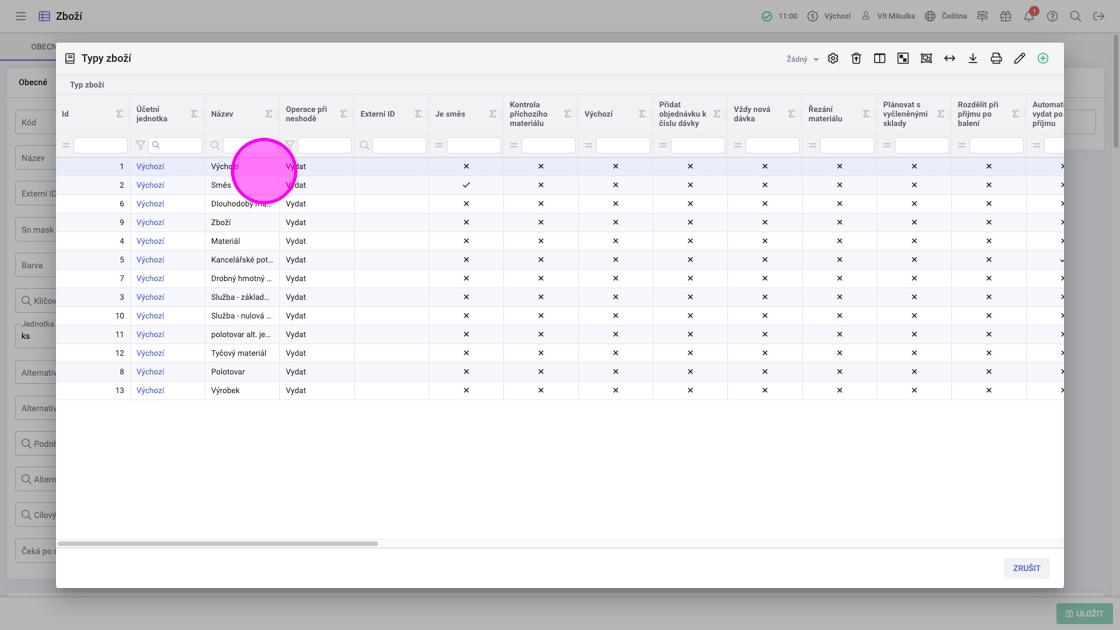
5. Znovu kliknout na "Uložit".
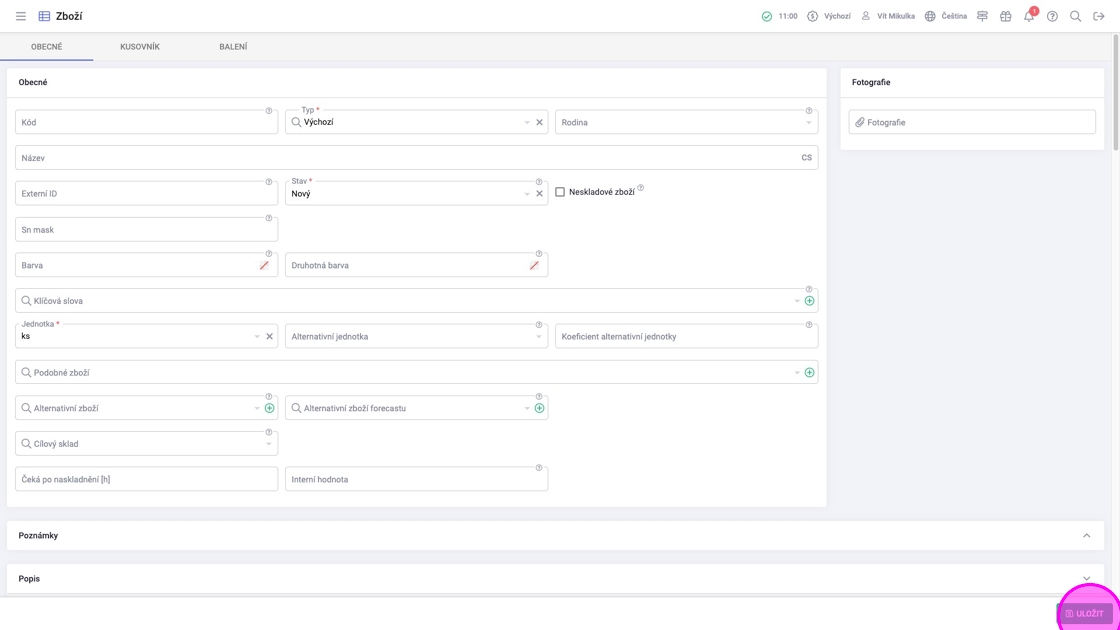
Pozor! Pokud chcete uložit detail, vypíše se Vám seznam chybných polí, ale nemůžete tato pole najít, je možné, že jsou v zafiltrovaném editovatelném listu. Kliknutím na Přepnout filtrování nových záznamů zobrazíte všechny nově přidané řádky.
¶ Práce s lookupem a multilookupem
¶ Lookup
1. Klikneme na ikonu lupy.

2. Otevře se nám list. V rámci tohoto listu můžeme filtrovat nebo rovnou vybrat jeden z řádků.

3. Křížkem smažeme hodnotu.

4. Druhou možností výběru hodnoty je kliknout do pole mimo ikonu lupy a napsat název skladu (položky) nebo jeho část, případně vyhledávat pomocí ID, např. "id4".

5. Zobrazí se nám vyfiltrované položky, které jednoduše zvolíme kliknutím.

¶ Multiloookup
1. Klikneme na lupu.

2. Kliknutím vybereme řádek.

3. V patičce dialogu máme možnost pomocí zatržítka vybrat všechny řádky najednou.

4. Opětovným kliknutím odvybereme všechny řádky.

5. Kliknutím vybereme řádek.

6. Vybereme další řádek.

7. Klikneme na "Potvrdit"

8. Kliknutím na křížek smažeme hodnotu pole.

9. Kliknutím do pole mimo lupu se nám zobrazí místo pro vyhledávání.

10. Napíšeme hledaný výraz a klikneme na jednu nebo více požadovaných položek. Vyhledávat můžeme pomocí textové shody nebo ID, např. "id4".

11.

¶ Dokumenty
Pro zobrazení karty dokumentů, musí existovat alespoň jedna šablona dokumentu s kontextem dané agendy.
Modře podbarvené jsou dokumenty dodávané parametrizací. Doporučujeme Vám tyto dokumenty neupravovat, protože můžou být s každou novou verzí systému přepsány. Pokud chcete provést změny, zkopírujte obsah dokumentu a kopii upravte.
Chci vědět více o dokumentech!
Jak odešlu email s dokumentem?

¶ Přílohy
